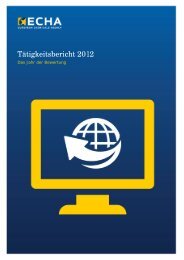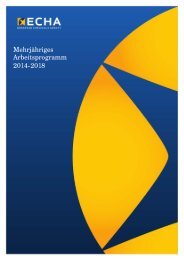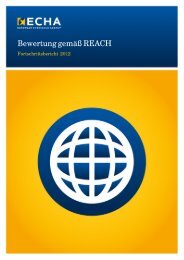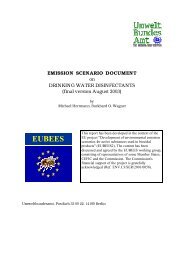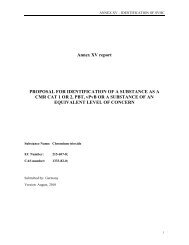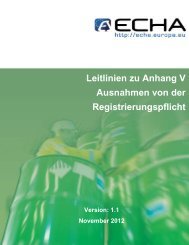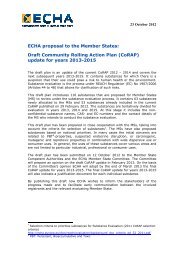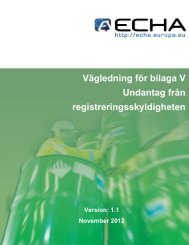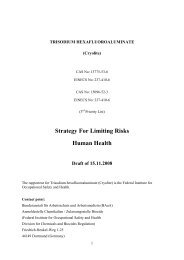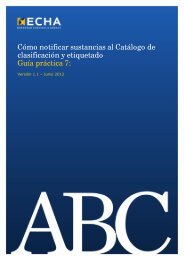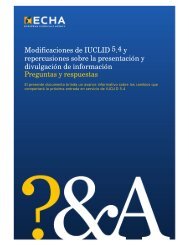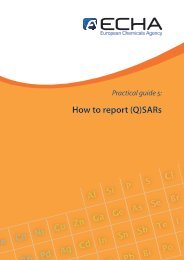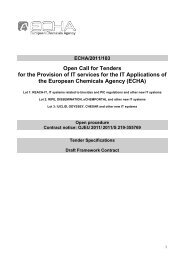Handleiding voor het indienen van gegevens - ECHA - Europa
Handleiding voor het indienen van gegevens - ECHA - Europa
Handleiding voor het indienen van gegevens - ECHA - Europa
You also want an ePaper? Increase the reach of your titles
YUMPU automatically turns print PDFs into web optimized ePapers that Google loves.
<strong>Handleiding</strong> <strong>voor</strong> <strong>het</strong> <strong>indienen</strong> <strong>van</strong><br />
<strong>gegevens</strong><br />
Deel 21 – Met behulp <strong>van</strong> IUCLID 5 een<br />
downstreamgebruikersrapport<br />
opstellen en <strong>indienen</strong>
<strong>Handleiding</strong> <strong>voor</strong> <strong>het</strong> <strong>indienen</strong> <strong>van</strong> <strong>gegevens</strong><br />
Deel 21 – Met behulp <strong>van</strong> IUCLID 5 een<br />
downstreamgebruikersrapport<br />
opstellen en <strong>indienen</strong><br />
Documentgeschiedenis<br />
Versie Veranderingen<br />
1.0 Eerste versie<br />
Referentie: <strong>ECHA</strong>-11-B-02-NL<br />
Uitgiftedatum: april 2011<br />
Taal: Nederlands<br />
Als u vragen of opmerkingen met betrekking tot dit document hebt, kunt u deze met<br />
behulp <strong>van</strong> <strong>het</strong> formulier <strong>voor</strong> verzoek om informatie naar de <strong>ECHA</strong>-helpdesk zenden.<br />
Vermeld daarbij bovenstaande referentie en uitgiftedatum. Het inlichtingenformulier kunt<br />
u vinden via de <strong>ECHA</strong>-website onder de rubriek <strong>voor</strong> de <strong>ECHA</strong>-helpdesk op <strong>het</strong> volgende<br />
adres:<br />
http://echa.europa.eu/help/echahelp_nl.asp<br />
© Europees Agentschap <strong>voor</strong> chemische stoffen, 2011. Reproductie is toegestaan op<br />
<strong>voor</strong>waarde dat de bron als volgt volledig wordt vermeld: "Bron: Europees Agentschap<br />
<strong>voor</strong> chemische stoffen, http://echa.europa.eu/" en dat schriftelijk kennisgeving <strong>van</strong> de<br />
reproductie wordt gedaan aan de dienst Communicatie <strong>van</strong> <strong>ECHA</strong><br />
(info@echa.europa.eu).<br />
Verklaring <strong>van</strong> afwijzing <strong>van</strong> aansprakelijkheid: Dit is een werkvertaling <strong>van</strong> een<br />
document dat oorspronkelijk in <strong>het</strong> Engels werd gepubliceerd en dat op de <strong>ECHA</strong>website<br />
beschikbaar is.<br />
Versie 1.0 Blz. 2 <strong>van</strong> 67<br />
Publicatiedatum (04-2011)Publicatiedatum (04-2011)
<strong>Handleiding</strong> <strong>voor</strong> <strong>het</strong> <strong>indienen</strong> <strong>van</strong> <strong>gegevens</strong><br />
Deel 21 – Met behulp <strong>van</strong> IUCLID 5 een<br />
downstreamgebruikersrapport<br />
opstellen en <strong>indienen</strong><br />
Inhoudsopgave<br />
Documentgeschiedenis ..........................................................................................................2<br />
Inhoudsopgave........................................................................................................................3<br />
Lijst met afbeeldingen ............................................................................................................4<br />
1 INLEIDING ..........................................................................................................................6<br />
2 RECHTSPERSONEN .........................................................................................................8<br />
3 REFERENTIESTOFFEN...................................................................................................11<br />
3.1 Referentiestoffen in uw inventaris zoeken/bijwerken..............................................................12<br />
3.2 Een referentiestof definiëren......................................................................................................14<br />
4 EEN STOFGEGEVENSVERZAMELING DEFINIËREN ...................................................18<br />
5 IN TE VULLEN RUBRIEKEN VAN IUCLID 5 OM EEN DU-RAPPORT TE MAKEN .......21<br />
5.1 Weergavemodus IUCLID selecteren ..........................................................................................21<br />
5.2 Informatie <strong>voor</strong> een downstreamgebruikersrapport................................................................23<br />
5.3 Informatie die verstrekt moet worden in rubriek 1.1 <strong>van</strong> IUCLID 5 - Identificatie .................23<br />
5.3.1 Identiteit <strong>van</strong> de downstreamgebruiker.................................................................................................23<br />
5.3.2 Identificatie <strong>van</strong> de stof ..........................................................................................................................24<br />
5.3.3 Contactpersoon.......................................................................................................................................28<br />
5.4 Informatie die verstrekt moet worden in rubriek 1.2 <strong>van</strong> IUCLID 5 - Samenstelling.............29<br />
5.5 Informatie die verstrekt moet worden in rubriek 1.3 <strong>van</strong> IUCLID 5 - Identificaties ...............32<br />
5.6 Informatie die verstrekt moet worden in rubriek 1.7 <strong>van</strong> IUCLID 5 - Leveranciers...............35<br />
5.7 Informatie die verstrekt moet worden in rubriek 3.3 <strong>van</strong> IUCLID 5 - Locaties.......................37<br />
5.7.1 Een locatie definiëren .............................................................................................................................38<br />
5.7.2 Een locatie toewijzen ..............................................................................................................................39<br />
5.8 Informatie die verstrekt moet worden in rubriek 3.5 <strong>van</strong> IUCLID 5 - Geïdentificeerde<br />
gebruiken......................................................................................................................................40<br />
5.9 Informatie die verstrekt moet worden in rubriek 13 <strong>van</strong> IUCLID 5 - Gegevens <strong>voor</strong> de<br />
gebruiks<strong>voor</strong>waarden .................................................................................................................41<br />
5.10 Informatie die verstrekt moet worden in rubrieken 4 tot en met 7 <strong>van</strong> IUCLID 5 -<br />
Onderzoeks<strong>voor</strong>stellen ...............................................................................................................43<br />
6 EEN DOWNSTREAMGEBRUIKERSRAPPORTDOSSIER DEFINIËREN .......................46<br />
7 UW DOWNSTREAMGEBRUIKERSRAPPORTDOSSIER EXPORTEREN .....................52<br />
8 EEN DOSSIER BIJWERKEN ...........................................................................................54<br />
9 EEN DOWNSTREAMGEBRUIKERSRAPPORT BIJ <strong>ECHA</strong> INDIENEN ..........................57<br />
9.1 Stap 1: Bedrijf aanmelden in REACH-IT ....................................................................................57<br />
9.2 Stap 2: Inloggen op REACH-IT ...................................................................................................57<br />
9.3 Stap 3: start indiening <strong>van</strong> een downstreamgebruikersrapport .............................................57<br />
Versie 1.0 Blz. 3 <strong>van</strong> 67<br />
Publicatiedatum (04-2011)Publicatiedatum (04-2011)
<strong>Handleiding</strong> <strong>voor</strong> <strong>het</strong> <strong>indienen</strong> <strong>van</strong> <strong>gegevens</strong><br />
Deel 21 – Met behulp <strong>van</strong> IUCLID 5 een<br />
downstreamgebruikersrapport<br />
opstellen en <strong>indienen</strong><br />
9.4 Stap 4: Vul de introductie bij de dossierindiening in...............................................................59<br />
9.5 Stap 5: uw downstreamgebruikersrapportdossier uploaden .................................................62<br />
9.6 Stap 6: uw ingediende downstreamgebruikersrapport bevestigen .......................................63<br />
9.7 Stap 7: Ont<strong>van</strong>g uw referentienummer .....................................................................................64<br />
9.8 Fouten bij <strong>het</strong> <strong>indienen</strong> <strong>van</strong> dossiers ........................................................................................65<br />
Lijst met afbeeldingen<br />
Afbeelding 1: Overzicht <strong>van</strong> <strong>het</strong> definiëren <strong>van</strong> een downstreamgebruikersrapport in IUCLID 5.........7<br />
Afbeelding 2 Overbrenging <strong>van</strong> een LEO tussen de IUCLID-website en REACH-IT via een<br />
LEOX-bestand.................................................................................................................9<br />
Afbeelding 3: Link <strong>voor</strong> bijwerken referentiestof..................................................................................12<br />
Afbeelding 4: Limiet <strong>voor</strong> zoekopdracht bereikt ..................................................................................12<br />
Afbeelding 5: Knop Query ...................................................................................................................12<br />
Afbeelding 6: Vervolgkeuzelijst <strong>voor</strong> <strong>het</strong> zoeken.................................................................................13<br />
Afbeelding 7: Een referentiestof zoeken .............................................................................................13<br />
Afbeelding 8: Gegevens weergeven ...................................................................................................14<br />
Afbeelding 9: Link New onder Reference substance ..........................................................................14<br />
Afbeelding 10: Naam referentiestof toevoegen .....................................................................................15<br />
Afbeelding 11: Referentiestofvenster ....................................................................................................15<br />
Afbeelding 12: Een referentiestof zoeken .............................................................................................16<br />
Afbeelding 13: Motiveringsveld..............................................................................................................16<br />
Afbeelding 14: Ingevulde referentiestof.................................................................................................17<br />
Afbeelding 15: De structuurformule uploaden .......................................................................................17<br />
Afbeelding 16: Link <strong>voor</strong> <strong>het</strong> definiëren <strong>van</strong> een nieuwe stof<strong>gegevens</strong>verzameling.............................18<br />
Afbeelding 17: De naam <strong>van</strong> uw stof.....................................................................................................18<br />
Afbeelding 18: Een rechtspersoon toewijzen ........................................................................................18<br />
Afbeelding 19: De rubriekenstructuur in meer detail weergeven ..........................................................19<br />
Afbeelding 20: Het model uit de vervolgkeuzelijst selecteren ..............................................................20<br />
Afbeelding 21: In de zoekresultaten weergegeven stof ........................................................................21<br />
Afbeelding 22: Weergavemodus IUCLID ..............................................................................................22<br />
Afbeelding 23: Identificatie <strong>van</strong> de rechtspersoon in rubriek 1.1...........................................................24<br />
Afbeelding 24: Type stof........................................................................................................................24<br />
Afbeelding 25: Een referentiestof toewijzen ..........................................................................................24<br />
Afbeelding 26: Zoekvenster...................................................................................................................25<br />
Afbeelding 27: De referentiestof toewijzen............................................................................................26<br />
Afbeelding 28: Knop om een nieuwe referentiestof te definiëren..........................................................27<br />
Afbeelding 29: Naam <strong>van</strong> de referentiestof ...........................................................................................27<br />
Afbeelding 30: Knop met blauwe pijl .....................................................................................................28<br />
Afbeelding 31: Velden <strong>voor</strong> contact<strong>gegevens</strong> .......................................................................................29<br />
Afbeelding 32: Naam en type stof .........................................................................................................29<br />
Afbeelding 33: Zuiverheidsgraad...........................................................................................................30<br />
Afbeelding 34: Standaardconcentratie <strong>voor</strong> elk bestanddeel................................................................31<br />
Afbeelding 35: Aanvullende vakken <strong>voor</strong> de velden <strong>voor</strong> onzuiverheden en additieven ......................31<br />
Afbeelding 36: Geef aan of een onzuiverheid rele<strong>van</strong>t is <strong>voor</strong> de indeling en etikettering <strong>van</strong> de<br />
stof.................................................................................................................................32<br />
Afbeelding 37: Geef aan of een additief rele<strong>van</strong>t is <strong>voor</strong> de indeling en etikettering <strong>van</strong> de stof .........32<br />
Afbeelding 38: Nog een samenstelling toevoegen................................................................................32<br />
Afbeelding 39: Rubriek 1.3 in IUCLID 5 openen ...................................................................................33<br />
Afbeelding 40: Pop-upvenster "Regulatory programme identifier"........................................................34<br />
Afbeelding 41: Registratienummer is niet beschikbaar .........................................................................35<br />
Afbeelding 42: Rechtspersoon aan rubriek 1.7 koppelen .....................................................................36<br />
Afbeelding 43: Een nieuwe rechtspersoon definiëren in rubriek 1.7.....................................................36<br />
Versie 1.0 Blz. 4 <strong>van</strong> 67<br />
Publicatiedatum (04-2011)Publicatiedatum (04-2011)
<strong>Handleiding</strong> <strong>voor</strong> <strong>het</strong> <strong>indienen</strong> <strong>van</strong> <strong>gegevens</strong><br />
Deel 21 – Met behulp <strong>van</strong> IUCLID 5 een<br />
downstreamgebruikersrapport<br />
opstellen en <strong>indienen</strong><br />
Afbeelding 44: De naam <strong>van</strong> een locatie invoeren................................................................................38<br />
Afbeelding 45: De rechtspersoon toewijzen ..........................................................................................38<br />
Afbeelding 46: Rechtspersoonscherm met contact<strong>gegevens</strong> ...............................................................39<br />
Afbeelding 47: De locatie aan de rechtspersoon koppelen...................................................................40<br />
Afbeelding 48: Geïdentificeerde gebruiken toevoegen .........................................................................41<br />
Afbeelding 49: Een nieuw eindpuntonderzoeksverslag toevoegen.......................................................42<br />
Afbeelding 50: Aanhechten <strong>van</strong> afzonderlijk <strong>gegevens</strong>document <strong>voor</strong> de gebruiks<strong>voor</strong>waarden........42<br />
Afbeelding 51: Vervolgkeuzelijst <strong>voor</strong> type onderzoeksresultaat ..........................................................43<br />
Afbeelding 52: Aangegeven tijdschema <strong>voor</strong> een onderzoeks<strong>voor</strong>stel.................................................44<br />
Afbeelding 53: Richtsnoer en methode .................................................................................................44<br />
Afbeelding 54: Aanhechten <strong>van</strong> achtergronddocumenten ....................................................................45<br />
Afbeelding 55: ‘Create dossier’ selecteren uit <strong>het</strong> pop-upmenu............................................................46<br />
Afbeelding 56: Het dossiermodel selecteren en <strong>het</strong> vertrouwelijkheidsniveau definiëren ....................47<br />
Afbeelding 57: Gegevens opnemen in <strong>het</strong> dossier................................................................................48<br />
Afbeelding 58: Geselecteerde objecten verifiëren.................................................................................49<br />
Afbeelding 59: Veld <strong>voor</strong> naam en administratieve informatie ..............................................................50<br />
Afbeelding 60: Afsluitende melding bij definiëren dossier.....................................................................51<br />
Afbeelding 61: TCC-hulpmiddel uitvoeren bij <strong>het</strong> dossier .....................................................................51<br />
Afbeelding 62: Een dossier bekijken .....................................................................................................52<br />
Afbeelding 63: Een dossier exporteren .................................................................................................52<br />
Afbeelding 64: Annotaties selecteren bij <strong>het</strong> exporteren.......................................................................52<br />
Afbeelding 65: Knop <strong>voor</strong> opslaan en locatie ........................................................................................53<br />
Afbeelding 66: Export<strong>voor</strong>tgangsrapport...............................................................................................53<br />
Afbeelding 67: De link <strong>voor</strong> bijwerken selecteren..................................................................................54<br />
Afbeelding 68: Referentienummer <strong>van</strong> DU-rapport opgeven in rubriek 1.3 <strong>van</strong> IUCLID 5 met<br />
betrekking tot stof<strong>gegevens</strong>verzameling.......................................................................54<br />
Afbeelding 69: Vermeld een reden <strong>voor</strong> <strong>het</strong> bijwerken..........................................................................55<br />
Afbeelding 70: Geef de reden aan bij ‘Other’ ........................................................................................55<br />
Afbeelding 71: Inloggen op REACH-IT..................................................................................................57<br />
Afbeelding 72: start indiening <strong>van</strong> een DU-rapport, optie 1 ..................................................................58<br />
Afbeelding 73: Start indiening <strong>van</strong> een DU-rapport, optie 2..................................................................58<br />
Afbeelding 74: Selecteer type indiening in REACH-IT ..........................................................................59<br />
Afbeelding 75: Introductie bij <strong>het</strong> <strong>indienen</strong> <strong>van</strong> een dossier..................................................................59<br />
Afbeelding 76. Het aangeven <strong>van</strong> de redenen <strong>voor</strong> <strong>het</strong> <strong>indienen</strong> <strong>van</strong> een<br />
downstreamgebruikersrapport (I) ..................................................................................60<br />
Afbeelding 77: Geef de redenen aan <strong>voor</strong> <strong>het</strong> <strong>indienen</strong> <strong>van</strong> een downstreamgebruikersrapport (II) ...61<br />
Afbeelding 78: Vrijstellingen opnemen <strong>voor</strong> <strong>het</strong> DU-CSR.....................................................................61<br />
Afbeelding 79: Dossier <strong>indienen</strong>............................................................................................................62<br />
Afbeelding 80: Pagina om <strong>het</strong> <strong>indienen</strong> <strong>van</strong> <strong>het</strong> dossier te bevestigen.................................................63<br />
Afbeelding 81: Bevestiging <strong>van</strong> dossierindiening met <strong>voor</strong>lopig indieningsnummer.............................63<br />
Afbeelding 82: Berichtenbox..................................................................................................................64<br />
Afbeelding 83: Intern bericht met referentienummer.............................................................................64<br />
Afbeelding 84: Indieningsrapport...........................................................................................................65<br />
Afbeelding 85: Intern bericht met informatie over wat er fout is gegaan bij <strong>het</strong> <strong>indienen</strong> <strong>van</strong> <strong>het</strong><br />
dossier ...........................................................................................................................66<br />
Versie 1.0 Blz. 5 <strong>van</strong> 67<br />
Publicatiedatum (04-2011)Publicatiedatum (04-2011)
<strong>Handleiding</strong> <strong>voor</strong> <strong>het</strong> <strong>indienen</strong> <strong>van</strong> <strong>gegevens</strong><br />
Deel 21 – Met behulp <strong>van</strong> IUCLID 5 een<br />
downstreamgebruikersrapport<br />
opstellen en <strong>indienen</strong><br />
1 INLEIDING<br />
Conform artikel 37, lid 4, <strong>van</strong> Verordening (EG) nr. 1907/2006 (“de REACH-verordening”)<br />
moet een downstreamgebruiker (DU) <strong>van</strong> een stof als zodanig of in een preparaat een<br />
chemischeveiligheidsrapport (CSR) opstellen <strong>voor</strong> elk gebruik dat niet overeenkomt met de<br />
<strong>voor</strong>waarden die beschreven zijn in een blootstellingsscenario dat of, in <strong>voor</strong>komend geval,<br />
een gebruiks- en blootstellingscategorie die hem in een veiligheidsinformatieblad is verstrekt,<br />
of <strong>voor</strong> elk gebruik dat hem door zijn leverancier is afgeraden. Artikel 37, lid 4, <strong>van</strong> REACH<br />
bevat echter zes vrijstellingen waarbij de downstreamgebruiker geen CSR hoeft op te stellen.<br />
Artikel 38 vermeldt de informatie die de downstreamgebruiker aan <strong>het</strong> Europees Agentschap<br />
<strong>voor</strong> chemische stoffen (<strong>ECHA</strong>) moet rapporteren in <strong>het</strong> geval dat hij een CSR moet<br />
opstellen of wanneer de DU zich verlaat op de vrijstellingen in artikel 37, lid 4, onder c)<br />
of f).<br />
Deze handleiding is opgesteld om u te helpen een downstreamgebruikersrapport met<br />
IUCLID 5 op te stellen krachtens artikel 38 <strong>van</strong> de REACH-verordening. Met name wordt in<br />
hoofdstuk 5 beschreven welke <strong>van</strong> de vele IUCLID 5-velden <strong>van</strong> groot belang zijn <strong>voor</strong> een<br />
geslaagde indiening <strong>van</strong> een downstreamgebruikersrapport dat de informatie bevat die<br />
vereist is volgens artikel 38, lid 2, <strong>van</strong> de REACH-verordening.<br />
Dit IUCLID 5-downstreamgebruikersrapport kan vervolgens met de REACH-IT-applicatie bij<br />
<strong>ECHA</strong> worden ingediend.<br />
In deze handleiding wordt er<strong>van</strong> uitgegaan dat IUCLID 5 geïnstalleerd is en dat u een<br />
gebruikersaccount hebt die toegewezen is aan de rechtspersoon die tijdens de installatie <strong>van</strong><br />
IUCLID 5 gedefinieerd is. Als IUCLID 5 nog niet geïnstalleerd is, raadpleeg dan de IUCLIDwebsite<br />
op:<br />
http://iuclid.echa.europa.eu<br />
Op deze website kunt u de software gratis downloaden en kunt u meer uitgebreide<br />
richtsnoeren vinden over <strong>het</strong> gebruik <strong>van</strong> IUCLID 5. U kunt ook de nieuwste versie <strong>van</strong> <strong>het</strong><br />
TCC-hulpmiddel (BR/TCC IUCLID-plugin) downloaden zodat u er zeker <strong>van</strong> kunt zijn dat u<br />
in uw IUCLID 5-dossier alle noodzakelijke informatie hebt verstrekt alvorens u dit bij <strong>het</strong><br />
<strong>ECHA</strong> indient.<br />
Deze handleiding is bedoeld als ondersteuning <strong>van</strong> <strong>het</strong> opstellen <strong>van</strong> dossiers in<br />
IUCLID 5.3 en hogere versies.<br />
REACH-IT werkt alleen met DU-rapporten die met IUCLID 5.3 en hogere versies zijn<br />
opgesteld.<br />
Als u gebruik hebt gemaakt <strong>van</strong> eerdere versies <strong>van</strong> IUCLID 5, moeten die <strong>gegevens</strong><br />
gemigreerd worden om ze geschikt te maken <strong>voor</strong> de nieuwe versie. Hierover kunt u<br />
meer informatie vinden op de IUCLID 5-website op:<br />
http://iuclid.echa.europa.eu<br />
Voor nadere informatie over uw verplichtingen met betrekking tot DU-rapporten<br />
krachtens de REACH-verordening kunt u <strong>het</strong> richtsnoer <strong>voor</strong> downstreamgebruikers<br />
raadplegen op:<br />
http://guidance.echa.europa.eu/docs/guidance_document/du_nl.pdf?vers=29_01_08<br />
Versie 1.0 Blz. 6 <strong>van</strong> 67<br />
Publicatiedatum (04-2011)Publicatiedatum (04-2011)
<strong>Handleiding</strong> <strong>voor</strong> <strong>het</strong> <strong>indienen</strong> <strong>van</strong> <strong>gegevens</strong><br />
Deel 21 – Met behulp <strong>van</strong> IUCLID 5 een<br />
downstreamgebruikersrapport<br />
opstellen en <strong>indienen</strong><br />
In de onderstaande afbeelding vindt u een overzicht <strong>voor</strong> <strong>het</strong> opstellen <strong>van</strong> een DU-rapport<br />
in IUCLID 5:<br />
Afbeelding 1: Overzicht <strong>van</strong> <strong>het</strong> definiëren <strong>van</strong> een downstreamgebruikersrapport in IUCLID 5<br />
Stap 1: Definieer de rechtspersoon <strong>van</strong> de downstreamgebruiker<br />
(hoofdstuk 2 <strong>van</strong> de handleiding)<br />
Stap 2: Definieer de referentiestoffen <strong>voor</strong> de opgegeven stof<br />
(hoofdstuk 3 <strong>van</strong> de handleiding)<br />
Stap 3: Definieer de stof<strong>gegevens</strong>verzameling <strong>voor</strong> de opgegeven stof<br />
(zie hoofdstuk 4 <strong>van</strong> de handleiding)<br />
Stap 4: Voer de informatie in met betrekking tot de opgegeven stof<br />
(hoofdstuk 5 <strong>van</strong> de handleiding)<br />
Stap 5: Definieer een downstreamgebruikersrapportdossier<br />
(hoofdstuk 6 <strong>van</strong> de handleiding)<br />
Stap 6: Exporteer <strong>het</strong> downstreamgebruikersrapportdossier <strong>van</strong>uit IUCLID 5<br />
(hoofdstuk 7 <strong>van</strong> de handleiding)<br />
Stap 7: Dien <strong>het</strong> downstreamgebruikersrapportdossier in bij <strong>ECHA</strong><br />
(hoofdstuk 9 <strong>van</strong> de handleidingl)<br />
Als u al een ervaren IUCLID 5-gebruiker bent en weet hoe u een rechtspersoon,<br />
referentiestoffen en stof<strong>gegevens</strong>verzamelingen kunt definiëren, adviseren wij u<br />
rechtstreeks naar hoofdstuk 5 <strong>van</strong> deze handleiding te gaan, waar u informatie<br />
vindt over de juiste invulling <strong>van</strong> uw downstreamgebruikersrapport.<br />
Versie 1.0 Blz. 7 <strong>van</strong> 67<br />
Publicatiedatum (04-2011)Publicatiedatum (04-2011)
<strong>Handleiding</strong> <strong>voor</strong> <strong>het</strong> <strong>indienen</strong> <strong>van</strong> <strong>gegevens</strong><br />
Deel 21 – Met behulp <strong>van</strong> IUCLID 5 een<br />
downstreamgebruikersrapport<br />
opstellen en <strong>indienen</strong><br />
2 RECHTSPERSONEN<br />
Als u al een ervaren IUCLID 5-gebruiker bent en weet hoe u een rechtspersoon<br />
kunt definiëren, adviseren wij u rechtstreeks naar hoofdstuk 5 <strong>van</strong> deze<br />
handleiding te gaan, waar u informatie vindt over de juiste invulling <strong>van</strong> uw<br />
downstreamgebruikersrapportdossier.<br />
De rechtspersonen (“Legal entities”) worden in IUCLID 5 gebruikt om de contact<strong>gegevens</strong> te<br />
verstrekken <strong>van</strong> de bedrijven die betrokken zijn bij REACH-processen. De informatie ten<br />
aanzien <strong>van</strong> rechtspersonen wordt opgeslagen in een zogenaamd rechtspersoonobject<br />
(Legal Entity Object - LEO).<br />
De belangrijkste informatie in een LEO is de unieke "bedrijfs-UUID”. Deze kan niet worden<br />
bewerkt: zij kan per LEO alleen gelezen worden. REACH-IT gebruikt alleen de bedrijfs-UUID<br />
om <strong>het</strong> bedrijf te identificeren bij <strong>het</strong> uitvoeren <strong>van</strong> alle <strong>gegevens</strong>bewerkingen. Het is daarom<br />
belangrijk dat de UUID <strong>van</strong> <strong>het</strong> LEO <strong>het</strong>zelfde is in alle contexten waarin de bedrijfsidentiteit<br />
<strong>voor</strong>komt (IUCLID 5, REACH-IT en alle webformulieren die bij <strong>ECHA</strong> worden ingediend).<br />
Een officieel LEO is vereist <strong>voor</strong> zowel de aanmelding in REACH-IT als <strong>voor</strong> <strong>het</strong> installeren<br />
<strong>van</strong> de IUCLID 5-applicatie in een lokale omgeving. Afhankelijk <strong>van</strong> de vraag of u uw bedrijf<br />
heeft aangemeld in REACH-IT en/of op de IUCLID-webpagina, zijn er de volgende<br />
mogelijkheden om er<strong>voor</strong> te zorgen dat LEO gesynchroniseerd is tussen beide applicaties<br />
(zie Afbeelding 2):<br />
Als uw bedrijf nog niet is aangemeld in REACH-IT of op de IUCLID 5-website, adviseren<br />
wij u om een LEO te definiëren op de IUCLID 5-website. Het definiëren <strong>van</strong> een officieel<br />
LEO vindt plaats tijdens <strong>het</strong> installeren en downloaden <strong>van</strong> IUCLID 5 (nadere informatie<br />
over <strong>het</strong> downloaden en installeren <strong>van</strong> IUCLID 5 kunt u vinden op<br />
http://iuclid.echa.europa.eu). Het gegenereerde LEO XML-bestand (LEOX) kunt u<br />
vervolgens in zowel uw lokale IUCLID 5-installatie als in REACH-IT importeren, wat<br />
er<strong>voor</strong> zorgt dat de informatie wordt gesynchroniseerd (Naam <strong>van</strong> <strong>het</strong> bedrijf,<br />
contactinformatie, UUID).<br />
Als uw bedrijf al een actieve account bij REACH-IT heeft maar IUCLID 5 nog<br />
geïnstalleerd moet worden, adviseren wij u om <strong>het</strong> LEO XML-bestand (LEOX) <strong>van</strong>uit<br />
REACH-IT naar uw lokale IUCLID 5-installatie te exporteren. Hiertoe gaat u naar <strong>het</strong><br />
tabblad in <strong>het</strong> hoofdmenu <strong>van</strong> REACH-IT en selecteert u . Het<br />
LEOX-bestand zal op uw lokale computer worden opgeslagen, <strong>van</strong> waaruit u dit in<br />
IUCLID 5 kunt importeren.<br />
Als uw bedrijf IUCLID 5 reeds geïnstalleerd heeft en een officieel LEO op de IUCLID 5website<br />
heeft gedefinieerd, maar nog aangemeld moet worden bij REACH-IT, adviseren<br />
wij u om <strong>het</strong> bestaande LEOX-bestand in REACH-IT te importeren tijdens <strong>het</strong><br />
aanmeldingsproces. Dit doet u tijdens stap 2 <strong>van</strong> <strong>het</strong> aanmeldingsproces (“Company<br />
information”), waar de gebruiker wordt gevraagd om een reeds bestaand LEOX te<br />
uploaden.<br />
Als uw bedrijf een REACH-IT-account en een IUCLID 5-installatie heeft, maar u bent er niet<br />
zeker <strong>van</strong> of bij deze twee applicaties de UUID's met elkaar overeenstemmen, ga dan als<br />
volgt te werk:<br />
Versie 1.0 Blz. 8 <strong>van</strong> 67<br />
Publicatiedatum (04-2011)Publicatiedatum (04-2011)
<strong>Handleiding</strong> <strong>voor</strong> <strong>het</strong> <strong>indienen</strong> <strong>van</strong> <strong>gegevens</strong><br />
Deel 21 – Met behulp <strong>van</strong> IUCLID 5 een<br />
downstreamgebruikersrapport<br />
opstellen en <strong>indienen</strong><br />
Ga naar <strong>het</strong> hoofdmenu <strong>van</strong> REACH-IT, en selecteer onder . De<br />
tweede rij onder “Company information” toont de bedrijfs-UUID in REACH-IT.<br />
Ga in uw IUCLID 5-installatie naar “Legal entity” in <strong>het</strong> taakvenster. Selecteer “Update”<br />
en dubbelklik op de betreffende rechtspersoon in de lijst “Query results”. De UUID <strong>van</strong><br />
<strong>het</strong> bedrijf wordt getoond in <strong>het</strong> tabblad “Information” onderaan <strong>het</strong> IUCLID 5-venster.<br />
In <strong>het</strong> geval dat er in IUCLID 5 sprake is <strong>van</strong> verschillende rechtspersonen met<br />
dezelfde naam maar met een andere UUID, kan <strong>het</strong> nuttig zijn om alleen díegene te<br />
behouden die overeenstemt met REACH-IT als “Active trade partner”. Hiertoe dient u<br />
met de rechtermuisknop te klikken op de rechtspersoon in de lijst “Query results” en<br />
de <strong>van</strong> toepassing zijnde rechtspersonen te activeren/deactiveren. De rechtspersonen<br />
die “Active trade partner” zijn, worden vet gedrukt afgebeeld, terwijl de inactieve in<br />
standaardtekst worden weergegeven. Deze bewerking dient alleen ter visuele<br />
ondersteuning en kan te allen tijde worden gewijzigd.<br />
Afbeelding 2 Overbrenging <strong>van</strong> een LEO tussen de IUCLID-website en REACH-IT via een LEOXbestand.<br />
Figure 2:<br />
IUCLID Website IUCLID-website<br />
Company sign-up using a LEOX that<br />
contains a LEO that was created on the<br />
Versie 1.0 Blz. 9 <strong>van</strong> 67<br />
Publicatiedatum (04-2011)Publicatiedatum (04-2011)<br />
Aanmelding <strong>van</strong> <strong>het</strong> bedrijf met<br />
gebruikmaking <strong>van</strong> een LEOX met een op
<strong>Handleiding</strong> <strong>voor</strong> <strong>het</strong> <strong>indienen</strong> <strong>van</strong> <strong>gegevens</strong><br />
Deel 21 – Met behulp <strong>van</strong> IUCLID 5 een<br />
downstreamgebruikersrapport<br />
opstellen en <strong>indienen</strong><br />
IUCLID web site de IUCLID-website gedefinieerde LEO<br />
REACH-IT REACH-IT<br />
Transfer, in the form of a LEOX, either 1) a Overbrenging, in de vorm <strong>van</strong> een LEOX,<br />
LEO that was created by REACH-IT during <strong>van</strong> <strong>het</strong>zij 1) een LEO dat werd gedefinieerd<br />
company sign-up Or 2) a LEO that was door REACH-IT tijdens aanmelding <strong>van</strong> <strong>het</strong><br />
created on the IUCLID web site and used bedrijf of 2) een LEO dat werd gedefinieerd<br />
during company sign-up<br />
op de IUCLID-website en dat werd gebruikt<br />
tijdens aanmelding <strong>van</strong> <strong>het</strong> bedrijf<br />
Company sign-up using a LEOX that Aanmelding <strong>van</strong> <strong>het</strong> bedrijf met<br />
contains a LEO that was created on the gebruikmaking <strong>van</strong> een LEOX met een op<br />
IUCLID web site<br />
de IUCLID-website gedefinieerde LEO<br />
Local IUCLID installation Lokale IUCLID-installatie<br />
Transfer, in the form of a LEOX, a LEO that Overbrenging, in de vorm <strong>van</strong> een LEOX,<br />
was created on the IUCLID web site <strong>van</strong> een op de IUCLID-website<br />
gedefinieerde LEO.<br />
De gebruikelijke manier om tijdens <strong>het</strong> aanmelden bedrijfsinformatie te verstrekken<br />
aan REACH-IT is <strong>het</strong> importeren <strong>van</strong> een kant-en-klaar IUCLID 5 LEO in de vorm <strong>van</strong><br />
een LEOX (Afbeelding 2).<br />
Als een partij bij aanmelding geen kant-en-klaar LEO in een LEOX beschikbaar heeft,<br />
kan REACH-IT een LEO definiëren met gebruikmaking <strong>van</strong> informatie die handmatig<br />
door de partij is ingevoerd in de interface <strong>van</strong> REACH-IT (Afbeelding 2).<br />
Voor nadere informatie over hoe u een rechtspersoonobject (Legal Entity Object -<br />
LEO) kunt definiëren en hoe u dit kunt synchroniseren tussen IUCLID 5 en REACH-IT,<br />
gelieve hoofdstuk 2.4 (“Legal Entity Object”) <strong>van</strong> de Gebruikershandleiding <strong>voor</strong> de<br />
industrie Deel 2 – Aanmelding en accountbeheer <strong>van</strong> REACH-IT te raadplegen op:<br />
http://echa.europa.eu/doc/reachit/industry_user_manual/reachit_signup_accmngt_en.<br />
pdf<br />
REACH-IT gebruikt alleen de bedrijfs-ID om <strong>het</strong> bedrijf te identificeren bij <strong>het</strong> uitvoeren<br />
<strong>van</strong> alle <strong>gegevens</strong>bewerkingen. Het is daarom belangrijk dat de UUID <strong>van</strong> <strong>het</strong> LEO<br />
dezelfde is in alle contexten waarin de bedrijfsidentiteit <strong>voor</strong>komt.<br />
Versie 1.0 Blz. 10 <strong>van</strong> 67<br />
Publicatiedatum (04-2011)Publicatiedatum (04-2011)
<strong>Handleiding</strong> <strong>voor</strong> <strong>het</strong> <strong>indienen</strong> <strong>van</strong> <strong>gegevens</strong><br />
Deel 21 – Met behulp <strong>van</strong> IUCLID 5 een<br />
downstreamgebruikersrapport<br />
opstellen en <strong>indienen</strong><br />
3 REFERENTIESTOFFEN<br />
Als u al een ervaren IUCLID 5-gebruiker bent en weet hoe u referentiestoffen<br />
kunt definiëren, kunt u rechtstreeks naar hoofdstuk 5 <strong>van</strong> deze handleiding<br />
gaan, waar u informatie vindt over de juiste invulling <strong>van</strong> uw<br />
downstreamgebruikersrapport.<br />
Om de stof waar<strong>voor</strong> u kennisgeving wilt doen correct te identificeren, is <strong>het</strong> belangrijk dat u<br />
beseft wat 'stof', 'stof<strong>gegevens</strong>verzameling' en 'referentiestof' in IUCLID 5 inhouden.<br />
Het DU-rapport wordt opgesteld <strong>voor</strong> een stof (zie <strong>voor</strong> de definitie <strong>van</strong> 'stof' artikel 3, lid 1,<br />
<strong>van</strong> REACH).<br />
In IUCLID 5 moet de informatie over de desbetreffende stof (zoals identiteit, samenstelling<br />
enz.) worden gespecificeerd in de stof<strong>gegevens</strong>verzameling (Substance dataset) die <strong>voor</strong><br />
die stof is gedefinieerd.<br />
Om informatie over de identiteit <strong>van</strong> uw stof en de bestanddelen er<strong>van</strong> in de<br />
stof<strong>gegevens</strong>verzameling in te voegen, moet u gebruikmaken <strong>van</strong> <strong>het</strong> concept referentiestof<br />
(Reference substance). Een referentiestof is enkel een link naar de identiteit <strong>van</strong> een<br />
chemische stof. Het concept referentiestof stelt u in staat identificatie-informatie over een<br />
bepaalde stof of over een bepaald bestanddeel <strong>van</strong> een stof, zoals chemische namen (EGnaam,<br />
CAS-naam, IUPAC-naam, synoniemen enz.), identiteitscodes (bv. EG-nummer, CASnummer),<br />
informatie over moleculen en structuren centraal op te slaan. Deze informatie kan<br />
later in andere <strong>gegevens</strong>verzamelingen opnieuw worden gebruikt, zonder dat u de informatie<br />
nog eens hoeft te typen. De referentiestofinventaris wordt rechtstreeks door u bijgehouden in<br />
uw lokale installatie.<br />
Om <strong>het</strong> aantal items in uw referentiestofinventaris uit te breiden adviseren wij u de<br />
ca. 70 000 <strong>voor</strong>ingevulde referentiestoffen <strong>van</strong>af de IUCLID 5-website te downloaden en<br />
deze naar uw lokale installatie te importeren (tenzij u dit al gedaan hebt tijdens <strong>het</strong> installeren<br />
<strong>van</strong> IUCLID 5). Deze <strong>voor</strong>af gedefinieerde referentiestoffen worden verstrekt met als doel de<br />
kwaliteit <strong>van</strong> de <strong>gegevens</strong> te verbeteren en de <strong>gegevens</strong>invoer te minimaliseren. De<br />
volgende disclaimer is echter <strong>van</strong> toepassing:<br />
http://echa.europa.eu/disclaimer_en.asp<br />
Bovendien moet u <strong>van</strong>af de IUCLID-website ook de EG-inventaris downloaden (tenzij u dit al<br />
gedaan hebt tijdens <strong>het</strong> installeren <strong>van</strong> IUCLID 5). Deze inventaris bestaat uit een lijst met<br />
stofidentiteiten gebaseerd op een combinatie <strong>van</strong> de volgende EU-inventarissen: EINECS,<br />
ELINCS en de NLP-lijst.<br />
In dit gedeelte <strong>van</strong> de handleiding vindt u de procedure die u moet volgen om de<br />
referentiestoffen die u wilt toewijzen aan uw stof, rechtstreeks <strong>van</strong>af <strong>het</strong> taakvenster te<br />
zoeken, bij te werken en te definiëren. Let wel: <strong>het</strong> is ook mogelijk een referentiestof<br />
rechtstreeks <strong>van</strong>uit de stof<strong>gegevens</strong>verzameling te definiëren (hoofdstuk 4).<br />
Versie 1.0 Blz. 11 <strong>van</strong> 67<br />
Publicatiedatum (04-2011)Publicatiedatum (04-2011)
<strong>Handleiding</strong> <strong>voor</strong> <strong>het</strong> <strong>indienen</strong> <strong>van</strong> <strong>gegevens</strong><br />
Deel 21 – Met behulp <strong>van</strong> IUCLID 5 een<br />
downstreamgebruikersrapport<br />
opstellen en <strong>indienen</strong><br />
3.1 Referentiestoffen in uw inventaris zoeken/bijwerken<br />
Klik op <strong>het</strong> taakvenster onder “Reference substance” op “Update” (Afbeelding 3).<br />
Afbeelding 3: Link <strong>voor</strong> bijwerken referentiestof<br />
Als u er tijdens <strong>het</strong> installeren <strong>van</strong> IUCLID 5 <strong>voor</strong> hebt gekozen de<br />
referentiestofinventaris te downloaden en te installeren, zijn er ca. 70 000<br />
referentiestoffen in uw computer opgeslagen. Er verschijnt een melding die aangeeft dat<br />
de standaardlimiet <strong>voor</strong> zoekopdrachten 500 items is (Afbeelding 4). Als u deze melding<br />
met “Yes” beantwoordt, wordt de zoekopdracht <strong>voor</strong> alle referentiestoffen de volgende<br />
keer dat u de inventaris bijwerkt, overgeslagen. Als u deze melding met “No”<br />
beantwoordt, geeft IUCLID 5 de volgende keer dat u de referentiestofinventaris bijwerkt,<br />
de volledige lijst <strong>van</strong> referentiestoffen weer. Ongeacht welke optie u kiest, u wordt altijd<br />
doorgeleid naar <strong>het</strong> referentiestoffenscherm.<br />
Afbeelding 4: Limiet <strong>voor</strong> zoekopdracht bereikt<br />
Klik op de knop (Afbeelding 5).<br />
Afbeelding 5: Knop Query<br />
Er verschijnt een dialoogvenster. Selecteer “Find Reference substances” uit de<br />
vervolgkeuzelijst “Select query” (Afbeelding 6).<br />
Versie 1.0 Blz. 12 <strong>van</strong> 67<br />
Publicatiedatum (04-2011)Publicatiedatum (04-2011)
<strong>Handleiding</strong> <strong>voor</strong> <strong>het</strong> <strong>indienen</strong> <strong>van</strong> <strong>gegevens</strong><br />
Deel 21 – Met behulp <strong>van</strong> IUCLID 5 een<br />
downstreamgebruikersrapport<br />
opstellen en <strong>indienen</strong><br />
Afbeelding 6: Vervolgkeuzelijst <strong>voor</strong> <strong>het</strong> zoeken<br />
Voer de zoekcriteria in <strong>voor</strong> de stof die u zoekt en klik op . U kunt een sterretje<br />
(*) als jokerteken gebruiken. Om bij<strong>voor</strong>beeld alle stoffen te krijgen die met “eth”<br />
beginnen, typt u “eth*” in. Om alle stoffen te krijgen die op “amine” eindigen, typt u<br />
“*amine” (er worden slechts 2 000 resultaten getoond).<br />
Afbeelding 7: Een referentiestof zoeken<br />
Dubbelklik op de referentiestof om de desbetreffende <strong>gegevens</strong> weer te geven<br />
(Afbeelding 8).<br />
Versie 1.0 Blz. 13 <strong>van</strong> 67<br />
Publicatiedatum (04-2011)Publicatiedatum (04-2011)
<strong>Handleiding</strong> <strong>voor</strong> <strong>het</strong> <strong>indienen</strong> <strong>van</strong> <strong>gegevens</strong><br />
Deel 21 – Met behulp <strong>van</strong> IUCLID 5 een<br />
downstreamgebruikersrapport<br />
opstellen en <strong>indienen</strong><br />
Afbeelding 8: Gegevens weergeven<br />
Bestudeer de <strong>gegevens</strong> over de referentiestof. Wilt u informatie over de referentiestof<br />
bijwerken of toevoegen, klik dan op de knop in de taakbalk bovenaan op<br />
<strong>het</strong> scherm, bewerk de informatie over de referentiestof en sla de wijzigingen op door op<br />
de knop te klikken.<br />
3.2 Een referentiestof definiëren<br />
Als u in uw referentiestofinventaris niet de referentiestof kunt vinden die u nodig hebt, kunt u<br />
deze als volgt definiëren:<br />
Ga in <strong>het</strong> hoofdscherm naar "Inventory" en klik op “New” onder “Reference substance”<br />
(Afbeelding 9).<br />
Afbeelding 9: Link New onder Reference substance<br />
Typ de naam <strong>van</strong> de referentiestof in <strong>het</strong> pop-upvenster “Reference substance assistant”.<br />
Het selectievakje “Active Reference substance” moet ingeschakeld zijn, aangezien alleen<br />
Versie 1.0 Blz. 14 <strong>van</strong> 67<br />
Publicatiedatum (04-2011)Publicatiedatum (04-2011)
<strong>Handleiding</strong> <strong>voor</strong> <strong>het</strong> <strong>indienen</strong> <strong>van</strong> <strong>gegevens</strong><br />
Deel 21 – Met behulp <strong>van</strong> IUCLID 5 een<br />
downstreamgebruikersrapport<br />
opstellen en <strong>indienen</strong><br />
referentiestoffen die als “active” (actief) gemarkeerd zijn, gebruikt kunnen worden tijdens<br />
<strong>het</strong> definiëren <strong>van</strong> een stof<strong>gegevens</strong>verzameling. (Afbeelding 10).<br />
Afbeelding 10: Naam referentiestof toevoegen<br />
Selecteer de knop ; de referentiestof wordt aangemaakt en er verschijnt een<br />
leeg referentiestofvenster (Afbeelding 11). Klik op de knop .<br />
Afbeelding 11: Referentiestofvenster<br />
Als de referentiestof in de EG-inventaris staat:<br />
o wijs die referentiestof dan toe door op de knop te klikken. Het zoekvenster<br />
waarmee de EG-inventaris kan worden doorzocht, verschijnt (Afbeelding 12);<br />
o zoek aan de hand <strong>van</strong> een <strong>van</strong> de genoemde criteria, zoals de EG-naam <strong>van</strong><br />
de stof. U kunt weer een sterretje (*) als jokerteken gebruiken;<br />
Versie 1.0 Blz. 15 <strong>van</strong> 67<br />
Publicatiedatum (04-2011)Publicatiedatum (04-2011)
<strong>Handleiding</strong> <strong>voor</strong> <strong>het</strong> <strong>indienen</strong> <strong>van</strong> <strong>gegevens</strong><br />
Deel 21 – Met behulp <strong>van</strong> IUCLID 5 een<br />
downstreamgebruikersrapport<br />
opstellen en <strong>indienen</strong><br />
Afbeelding 12: Een referentiestof zoeken<br />
o selecteer in de lijst <strong>het</strong> item dat overeenkomt met uw referentiestof;<br />
o klik op de knop . De informatie <strong>voor</strong> deze referentiestof wordt<br />
opgenomen in uw nieuwe referentiestof.<br />
Als uw referentiestof niet in de EG-inventaris staat, selecteert u een motivering uit de<br />
vervolgkeuzelijst die wordt <strong>voor</strong>gesteld onder de rubriek “No EC information available”<br />
(Afbeelding 13).<br />
Afbeelding 13: Motiveringsveld<br />
Vul de resterende velden <strong>voor</strong> de referentiestof zo veel mogelijk in.<br />
Bij <strong>het</strong> invullen <strong>van</strong> de informatie <strong>voor</strong> uw referentiestof, moet de volgende informatie worden<br />
ingediend <strong>voor</strong> alle bekende bestanddelen en onzuiverheden:<br />
o EG-nummer en EG-naam (indien beschikbaar);<br />
o CAS-nummer en CAS-naam (indien beschikbaar);<br />
o IUPAC-naam;<br />
o beschrijving (vermeld in dit veld aanvullende informatie die rele<strong>van</strong>t is om de<br />
referentiestof te beschrijven);<br />
o molecuulformule (als u geen molecuulformule kunt afleiden <strong>van</strong> de<br />
referentiestof, moet u een motivering opgeven in <strong>het</strong> veld “Remarks” onderaan<br />
<strong>het</strong> scherm);<br />
o molecuulmassabereik (indien <strong>van</strong> toepassing);<br />
o SMILES-notatie (indien <strong>van</strong> toepassing);<br />
o InChI-formule (indien beschikbaar) (indien <strong>van</strong> toepassing);<br />
Versie 1.0 Blz. 16 <strong>van</strong> 67<br />
Publicatiedatum (04-2011)Publicatiedatum (04-2011)
<strong>Handleiding</strong> <strong>voor</strong> <strong>het</strong> <strong>indienen</strong> <strong>van</strong> <strong>gegevens</strong><br />
Deel 21 – Met behulp <strong>van</strong> IUCLID 5 een<br />
downstreamgebruikersrapport<br />
opstellen en <strong>indienen</strong><br />
o structuurformule (indien <strong>van</strong> toepassing).<br />
Afbeelding 14: Ingevulde referentiestof<br />
Ga <strong>voor</strong> de structuurformule naar “Molecular and structural information”, selecteer daar<br />
“Structural formula” en klik op de knop . U kunt vervolgens een afbeeldingsbestand<br />
met de structuurformule uploaden (Afbeelding 15).<br />
Afbeelding 15: De structuurformule uploaden<br />
Versie 1.0 Blz. 17 <strong>van</strong> 67<br />
Publicatiedatum (04-2011)Publicatiedatum (04-2011)
<strong>Handleiding</strong> <strong>voor</strong> <strong>het</strong> <strong>indienen</strong> <strong>van</strong> <strong>gegevens</strong><br />
Deel 21 – Met behulp <strong>van</strong> IUCLID 5 een<br />
downstreamgebruikersrapport<br />
opstellen en <strong>indienen</strong><br />
4 EEN STOFGEGEVENSVERZAMELING DEFINIËREN<br />
Als u al een ervaren IUCLID 5-gebruiker bent en weet hoe u<br />
stof<strong>gegevens</strong>verzamelingen kunt definiëren, kunt u rechtstreeks naar hoofdstuk<br />
5 <strong>van</strong> deze handleiding gaan, waar u informatie vindt over de juiste invulling <strong>van</strong><br />
uw downstreamgebruikersrapport.<br />
Om een DU-rapport te kunnen definiëren in IUCLID 5, moet u eerst een<br />
stof<strong>gegevens</strong>verzameling definiëren. Een stof<strong>gegevens</strong>verzameling is een opslagplaats <strong>van</strong><br />
<strong>gegevens</strong> op basis waar<strong>van</strong> <strong>het</strong> dossier wordt opgesteld dat bij <strong>het</strong> Agentschap moet worden<br />
ingediend.<br />
Ga naar <strong>het</strong> IUCLID 5-taakvenster, selecteer "Tasks" en selecteer “New” onder "Substance"<br />
(Afbeelding 16).<br />
Afbeelding 16: Link <strong>voor</strong> <strong>het</strong> definiëren <strong>van</strong> een nieuwe stof<strong>gegevens</strong>verzameling<br />
Typ de naam in <strong>van</strong> uw stof waar<strong>voor</strong> u een DU-rapport wilt definiëren (Afbeelding 17). U<br />
kunt een willekeurige naam kiezen, maar <strong>het</strong> is logisch om een identificatie te gebruiken<br />
waarmee u al bekend bent, zoals een handelsnaam of een chemische naam.<br />
Afbeelding 17: De naam <strong>van</strong> uw stof<br />
Klik op de knop . Selecteer de rechtspersoon die u wilt toewijzen aan de<br />
stof<strong>gegevens</strong>verzameling.<br />
Afbeelding 18: Een rechtspersoon toewijzen<br />
Versie 1.0 Blz. 18 <strong>van</strong> 67<br />
Publicatiedatum (04-2011)Publicatiedatum (04-2011)
<strong>Handleiding</strong> <strong>voor</strong> <strong>het</strong> <strong>indienen</strong> <strong>van</strong> <strong>gegevens</strong><br />
Deel 21 – Met behulp <strong>van</strong> IUCLID 5 een<br />
downstreamgebruikersrapport<br />
opstellen en <strong>indienen</strong><br />
Opmerking: Als de rechtspersoon die u aan de stof<strong>gegevens</strong>verzameling wilt koppelen, niet<br />
beschikbaar is in de vervolgkeuzelijst, moet een nieuwe rechtspersoon aan de gebruiker<br />
worden toegewezen. Raadpleeg hier<strong>voor</strong> de instructies in de hoofdstukken "Een aanvullende<br />
officiële rechtspersoon definiëren" en "Een officiële rechtspersoon downloaden en in IUCLID<br />
5 importeren" hierboven.<br />
Klik op de knop . U hebt nu een stof<strong>gegevens</strong>verzameling gedefinieerd.<br />
De rubriekenstructuur <strong>voor</strong> uw stof<strong>gegevens</strong>verzameling wordt weergegeven in <strong>het</strong><br />
navigatiegedeelte <strong>van</strong> <strong>het</strong> scherm. Wilt u de hele rubriekenstructuur zien, klik dan op de<br />
knop en selecteer “expand all” uit <strong>het</strong> pop-upmenu (Afbeelding 19).<br />
Afbeelding 19: De rubriekenstructuur in meer detail weergeven<br />
IUCLID 5 biedt ook de mogelijkheid om bij <strong>het</strong> opstellen <strong>van</strong> allerlei dossiers <strong>het</strong> systeem<br />
rubrieken te laten markeren die moeten worden ingevuld. Klik <strong>voor</strong> een DU-rapport op de<br />
knop en selecteer “REACH Downstream user report” uit de vervolgkeuzelijst<br />
(Afbeelding 20).<br />
Versie 1.0 Blz. 19 <strong>van</strong> 67<br />
Publicatiedatum (04-2011)Publicatiedatum (04-2011)
<strong>Handleiding</strong> <strong>voor</strong> <strong>het</strong> <strong>indienen</strong> <strong>van</strong> <strong>gegevens</strong><br />
Deel 21 – Met behulp <strong>van</strong> IUCLID 5 een<br />
downstreamgebruikersrapport<br />
opstellen en <strong>indienen</strong><br />
Afbeelding 20: Het model uit de vervolgkeuzelijst selecteren<br />
De rubrieken die in ieder geval moeten worden ingevuld <strong>voor</strong> <strong>het</strong> DU-rapport, zijn de<br />
rubrieken 1.1, 1.2, 1.3, 1.7, 3.3 en 3.5. Rubriek 2.1 <strong>voor</strong> de indeling en rubriek 13 <strong>voor</strong> de<br />
gebruiks<strong>voor</strong>waarden moeten worden ingevuld indien ze <strong>van</strong> toepassing zijn.<br />
De details <strong>van</strong> de informatie die vereist is om elk <strong>van</strong> deze rubrieken in te vullen, worden in<br />
hoofdstuk 5 <strong>van</strong> deze handleiding uitgelegd.<br />
Versie 1.0 Blz. 20 <strong>van</strong> 67<br />
Publicatiedatum (04-2011)Publicatiedatum (04-2011)
<strong>Handleiding</strong> <strong>voor</strong> <strong>het</strong> <strong>indienen</strong> <strong>van</strong> <strong>gegevens</strong><br />
Deel 21 – Met behulp <strong>van</strong> IUCLID 5 een<br />
downstreamgebruikersrapport<br />
opstellen en <strong>indienen</strong><br />
5 IN TE VULLEN RUBRIEKEN VAN IUCLID 5 OM EEN DU-<br />
RAPPORT TE MAKEN<br />
In dit hoofdstuk wordt beschreven welke informatie in de verschillende rubrieken <strong>van</strong> de<br />
IUCLID-boomstructuur moet worden opgegeven.<br />
Zodra u een stof<strong>gegevens</strong>verzameling hebt gedefinieerd <strong>voor</strong> uw stof en u deze<br />
<strong>gegevens</strong>verzameling hebt toegewezen aan de rechtspersoon <strong>van</strong> de indiener, kunt u<br />
<strong>gegevens</strong> over de stof in deze <strong>gegevens</strong>verzameling invoeren.<br />
Om de stof<strong>gegevens</strong>verzameling die u al gedefinieerd hebt, op te roepen klikt u in <strong>het</strong><br />
taakvenster onder "Substance" op “Update” en selecteert u uw stof uit de lijst met een<br />
dubbelklik (NB: maak gebruik <strong>van</strong> <strong>het</strong> filtersysteem door de naam (of een gedeelte <strong>van</strong> de<br />
naam) <strong>van</strong> de stof in <strong>het</strong> zoekveld te typen of klik op de knop om <strong>het</strong> zoeksysteem<br />
te gebruiken, teneinde gemakkelijker uw stof<strong>gegevens</strong>verzameling te kunnen oproepen).<br />
Afbeelding 21: In de zoekresultaten weergegeven stof<br />
Zodra de stof in <strong>het</strong> <strong>gegevens</strong>invoervenster wordt weergegeven, vouwt u de<br />
rubriekenstructuur uit (door op <strong>het</strong> tabblad “Section tree” te klikken) en vult u de<br />
noodzakelijke rubrieken in. Dubbelklik in elke rubriek om hem weer te geven en klik op de<br />
knop bovenaan op <strong>het</strong> scherm om de velden in te vullen. Klik op om de<br />
wijzigingen op te slaan.<br />
5.1 Weergavemodus IUCLID selecteren<br />
Als de stof<strong>gegevens</strong>verzameling geopend is, kunt u de specifieke “REACH Downstream user<br />
report”-weergavemodus selecteren door op de zwarte pijl te klikken die u in de onderstaande<br />
afbeelding ziet.<br />
Versie 1.0 Blz. 21 <strong>van</strong> 67<br />
Publicatiedatum (04-2011)Publicatiedatum (04-2011)
<strong>Handleiding</strong> <strong>voor</strong> <strong>het</strong> <strong>indienen</strong> <strong>van</strong> <strong>gegevens</strong><br />
Deel 21 – Met behulp <strong>van</strong> IUCLID 5 een<br />
downstreamgebruikersrapport<br />
opstellen en <strong>indienen</strong><br />
Afbeelding 22: Weergavemodus IUCLID<br />
Zodra de gewenste weergavemodus in de vervolgkeuzelijst geselecteerd is, verandert de<br />
rubriekenstructuur: de blad- of boeksymbolen <strong>voor</strong> de rubrieken <strong>van</strong> IUCLID 5 worden<br />
rood gekleurd <strong>voor</strong> vereiste rubrieken en groen <strong>voor</strong> optionele rubrieken.<br />
NB: deze weergavemodus is alleen maar een hulpmiddel om u te helpen bepalen<br />
welke rubrieken moeten worden ingevuld. Wat de onder de REACH-verordening<br />
verlangde informatie betreft, heeft onderhavige handleiding echter <strong>voor</strong>rang op deze<br />
weergavemodus.<br />
Versie 1.0 Blz. 22 <strong>van</strong> 67<br />
Publicatiedatum (04-2011)Publicatiedatum (04-2011)
<strong>Handleiding</strong> <strong>voor</strong> <strong>het</strong> <strong>indienen</strong> <strong>van</strong> <strong>gegevens</strong><br />
Deel 21 – Met behulp <strong>van</strong> IUCLID 5 een<br />
downstreamgebruikersrapport<br />
opstellen en <strong>indienen</strong><br />
5.2 Informatie <strong>voor</strong> een downstreamgebruikersrapport<br />
In artikel 38, lid 2, <strong>van</strong> de REACH-verordening staat beschreven welke informatie moet<br />
worden opgenomen in de stof<strong>gegevens</strong>verzameling.<br />
De gevraagde informatie bestaat uit (de desbetreffende rubriek <strong>van</strong> IUCLID 5 is tussen<br />
haakjes aangegeven):<br />
o de identiteit <strong>van</strong> de downstreamgebruiker: naam, contact<strong>gegevens</strong> (REACH-<br />
IT account en rubriek 1.1 (“Identification”) <strong>van</strong> IUCLID 5);<br />
o de identiteit <strong>van</strong> de stof, zoals aangegeven in de punten 2.1 tot en met 2.3.4<br />
<strong>van</strong> bijlage VI bij de REACH-verordening (rubrieken 1.1 (“Identification”) en 1.2<br />
(“Composition”) <strong>van</strong> IUCLID 5);<br />
o <strong>het</strong>/de registratienummer(s) zoals aan de DU bekendgemaakt door hun<br />
leveranciers, indien beschikbaar (rubriek 1.3 (“Identifiers”) <strong>van</strong> IUCLID 5);<br />
o identiteit <strong>van</strong> de fabrikant(en), importeur(s) of andere leverancier(s), bv. naam,<br />
contact<strong>gegevens</strong> (rubriek 1.7 (“Suppliers”) <strong>van</strong> IUCLID 5);<br />
o locatie(s) <strong>van</strong> gebruik (rubriek 3.3 (“Sites”) <strong>van</strong> IUCLID 5);<br />
o een korte algemene beschrijving <strong>van</strong> <strong>het</strong>/de gebruik(en) (rubriek 3.5<br />
(“Identified uses”) <strong>van</strong> IUCLID 5) en de <strong>gegevens</strong> <strong>voor</strong> de<br />
gebruiksomstandigheid (rubriek 13 (“Assessment reports”) <strong>van</strong> IUCLID 5);<br />
o indien <strong>van</strong> toepassing volgens artikel 38, lid 2, onder f), een <strong>voor</strong>stel <strong>voor</strong><br />
aanvullend onderzoek op gewervelde dieren (desbetreffend(e)<br />
eindpuntonderzoeksverslag(en)).<br />
Dit hoofdstuk <strong>van</strong> de handleiding beschrijft in detail hoe u een IUCLID 5<br />
downstreamgebruikersrapport dient in te vullen teneinde te voldoen aan uw verplichtingen<br />
krachtens artikel 38, lid 2, <strong>van</strong> de REACH-verordening.<br />
5.3 Informatie die verstrekt moet worden in rubriek 1.1 <strong>van</strong> IUCLID<br />
5 - Identificatie<br />
Gebruik deze rubriek om de informatie te vermelden die gevraagd wordt in artikel 38,<br />
lid 2, onder a) en c), <strong>van</strong> de REACH-verordening over de identiteit <strong>van</strong> de stof(fen) en<br />
de identiteit <strong>van</strong> de downstreamgebruiker.<br />
5.3.1 Identiteit <strong>van</strong> de downstreamgebruiker<br />
Hoewel de rechtspersoon in REACH-IT beschikbaar is als onderdeel <strong>van</strong> <strong>het</strong> inlogproces,<br />
is <strong>het</strong> ook nodig een rechtspersoon in <strong>het</strong> IUCLID 5-dossier aan te geven om te voldoen<br />
aan de XML-indeling. Deze informatie moet worden verstrekt in de veldgroep “Substance<br />
identification” (Afbeelding 23).<br />
Versie 1.0 Blz. 23 <strong>van</strong> 67<br />
Publicatiedatum (04-2011)Publicatiedatum (04-2011)
<strong>Handleiding</strong> <strong>voor</strong> <strong>het</strong> <strong>indienen</strong> <strong>van</strong> <strong>gegevens</strong><br />
Deel 21 – Met behulp <strong>van</strong> IUCLID 5 een<br />
downstreamgebruikersrapport<br />
opstellen en <strong>indienen</strong><br />
Afbeelding 23: Identificatie <strong>van</strong> de rechtspersoon in rubriek 1.1<br />
5.3.2 Identificatie <strong>van</strong> de stof<br />
Selecteer eerst <strong>het</strong> desbetreffende type stof uit de verschillende typen die worden<br />
<strong>voor</strong>gesteld in de vervolgkeuzelijst met samenstellingen. Kies uit enkelvoudige,<br />
meervoudige of UVCB-stof (Afbeelding 24).<br />
Afbeelding 24: Type stof<br />
Klik onder “Reference substance” op de knop om een referentiestof toe te wijzen aan<br />
uw stof (Afbeelding 25).<br />
Afbeelding 25: Een referentiestof toewijzen<br />
Er verschijnt een zoekvenster. Zoek uw referentiestof (Afbeelding 26).<br />
Versie 1.0 Blz. 24 <strong>van</strong> 67<br />
Publicatiedatum (04-2011)Publicatiedatum (04-2011)
<strong>Handleiding</strong> <strong>voor</strong> <strong>het</strong> <strong>indienen</strong> <strong>van</strong> <strong>gegevens</strong><br />
Deel 21 – Met behulp <strong>van</strong> IUCLID 5 een<br />
downstreamgebruikersrapport<br />
opstellen en <strong>indienen</strong><br />
Afbeelding 26: Zoekvenster<br />
Selecteer de referentiestof in de lijst met zoekresultaten en klik op (Afbeelding<br />
27).<br />
Versie 1.0 Blz. 25 <strong>van</strong> 67<br />
Publicatiedatum (04-2011)Publicatiedatum (04-2011)
<strong>Handleiding</strong> <strong>voor</strong> <strong>het</strong> <strong>indienen</strong> <strong>van</strong> <strong>gegevens</strong><br />
Deel 21 – Met behulp <strong>van</strong> IUCLID 5 een<br />
downstreamgebruikersrapport<br />
opstellen en <strong>indienen</strong><br />
Afbeelding 27: De referentiestof toewijzen<br />
Het is mogelijk dat de referentiestof al bestaat, maar dat u hem niet als "actief" hebt<br />
ingesteld. Schakel in dit geval <strong>het</strong> selectievakje “Show only active values” uit om de<br />
als actief en niet-actief gemarkeerde referentiestoffen weer te geven. Klik met de<br />
rechtermuisknop op de niet-geactiveerde stof die u wilt toewijzen. Klik op de knop<br />
om de stof te activeren. Klik vervolgens op .<br />
Als u uw referentiestof niet kunt vinden, omdat u hem nog niet hebt gedefinieerd:<br />
o klik op om een nieuwe referentiestof te definiëren (Afbeelding 28);<br />
Versie 1.0 Blz. 26 <strong>van</strong> 67<br />
Publicatiedatum (04-2011)Publicatiedatum (04-2011)
<strong>Handleiding</strong> <strong>voor</strong> <strong>het</strong> <strong>indienen</strong> <strong>van</strong> <strong>gegevens</strong><br />
Deel 21 – Met behulp <strong>van</strong> IUCLID 5 een<br />
downstreamgebruikersrapport<br />
opstellen en <strong>indienen</strong><br />
Afbeelding 28: Knop om een nieuwe referentiestof te definiëren<br />
o de referentiestofassistent verschijnt;<br />
o typ de naam in <strong>van</strong> de referentiestof die u wilt definiëren, en klik op de knop<br />
(Afbeelding 29);<br />
Afbeelding 29: Naam <strong>van</strong> de referentiestof<br />
o klik op de knop met de blauwe pijl om de informatie over de nieuwe<br />
referentiestof op te geven (Afbeelding 30);<br />
Versie 1.0 Blz. 27 <strong>van</strong> 67<br />
Publicatiedatum (04-2011)Publicatiedatum (04-2011)
<strong>Handleiding</strong> <strong>voor</strong> <strong>het</strong> <strong>indienen</strong> <strong>van</strong> <strong>gegevens</strong><br />
Deel 21 – Met behulp <strong>van</strong> IUCLID 5 een<br />
downstreamgebruikersrapport<br />
opstellen en <strong>indienen</strong><br />
Afbeelding 30: Knop met blauwe pijl<br />
o er kan een pop-upvenster verschijnen met de vraag of u de aangepaste<br />
<strong>gegevens</strong> wilt opslaan. Selecteer “Save”;<br />
o u komt nu in <strong>het</strong> scherm <strong>voor</strong> de nieuwe referentiestof. Vul zoveel mogelijk<br />
velden in, zoals beschreven in hoofdstuk 3.2 “Een referentiestof definiëren"<br />
(SMILES-notatie, molecuulformule, molecuulmassabereik,<br />
structuurformule …);<br />
o selecteer File/Edit item of klik op de knop om de velden in te<br />
kunnen vullen;<br />
o klik op de knop ;<br />
o klik op de knop om terug te keren naar de stof (sla de <strong>gegevens</strong> op als<br />
daarom gevraagd wordt).<br />
Voor meervoudige stoffen is <strong>het</strong> raadzaam in <strong>het</strong> veld “IUPAC name” aan te geven dat<br />
<strong>het</strong> een reactiemassa betreft (bv. Reactiemassa <strong>van</strong> A en B). De bestanddelen<br />
moeten worden aangegeven in rubriek 1.2 <strong>van</strong> IUCLID 5 - “Composition”.<br />
Het is raadzaam om <strong>voor</strong> UVCB-stoffen de naam <strong>van</strong> de UVCB-stof in <strong>het</strong> veld<br />
“IUPAC name” te vermelden en de procesbeschrijving, <strong>het</strong> raffinageproces, etc. op te<br />
geven in <strong>het</strong> veld “Description”.<br />
Wij adviseren u ook <strong>het</strong> Richtsnoer <strong>voor</strong> de identificatie en naamgeving <strong>van</strong> stoffen in<br />
REACH te lezen. Dit is te downloaden <strong>van</strong>:<br />
http://guidance.echa.europa.eu/docs/guidance_document/substance_id_en.pdf<br />
Als een op de juiste wijze ingediend DU-rapport wordt bijgewerkt (d.w.z. dat <strong>het</strong> DUrapportdossier<br />
een referentienummer heeft gekregen), dan moet bij de identificatie<br />
<strong>van</strong> de referentiestof in rubriek 1.1. <strong>van</strong> IUCLID 5 - “Identification”, altijd een EGnummer<br />
vermeld worden.<br />
Gebruik <strong>voor</strong> deze stof <strong>het</strong> EG-nummer of <strong>het</strong> <strong>voor</strong>lopige EG-nummer dat is verleend<br />
<strong>voor</strong> uw eerdere op geslaagde wijze ingediende kennisgeving <strong>voor</strong> deze stof.<br />
5.3.3 Contactpersoon<br />
U kunt ook de informatie<strong>gegevens</strong> opgeven <strong>voor</strong> de contactpersoon <strong>voor</strong> de stof in kwestie<br />
(Afbeelding 31). Vul zoveel mogelijk velden in.<br />
Als u deze velden leeg laat, gebruikt REACH-IT standaard de contactinformatie die u hebt<br />
opgegeven in uw REACH-IT-account.<br />
Versie 1.0 Blz. 28 <strong>van</strong> 67<br />
Publicatiedatum (04-2011)Publicatiedatum (04-2011)
<strong>Handleiding</strong> <strong>voor</strong> <strong>het</strong> <strong>indienen</strong> <strong>van</strong> <strong>gegevens</strong><br />
Deel 21 – Met behulp <strong>van</strong> IUCLID 5 een<br />
downstreamgebruikersrapport<br />
opstellen en <strong>indienen</strong><br />
Afbeelding 31: Velden <strong>voor</strong> contact<strong>gegevens</strong><br />
5.4 Informatie die verstrekt moet worden in rubriek 1.2 <strong>van</strong> IUCLID<br />
5 - Samenstelling<br />
Gebruik deze rubriek om een gedeelte <strong>van</strong> de informatie op te geven die gevraagd<br />
wordt onder artikel 38, lid 2, onder c), <strong>van</strong> de REACH-verordening over de identiteit<br />
<strong>van</strong> de stof waar<strong>van</strong> kennisgeving wordt gedaan.<br />
Er moet ten minste één samenstelling worden opgegeven.<br />
Dubbelklik op rubriek 1.2 (Composition) en klik op de knop (Afbeelding<br />
32).<br />
Klik op de knop .<br />
Schrijf de naam en een korte beschrijving <strong>van</strong> uw stof op.<br />
Afbeelding 32: Naam en type stof<br />
Vul de rubriek “Degree of purity” in (Afbeelding 33). De op te geven zuiverheidsgraad<br />
moet overeenkomen met de zuiverheid <strong>van</strong> <strong>het</strong> hoofdbestanddeel of de<br />
Versie 1.0 Blz. 29 <strong>van</strong> 67<br />
Publicatiedatum (04-2011)Publicatiedatum (04-2011)
<strong>Handleiding</strong> <strong>voor</strong> <strong>het</strong> <strong>indienen</strong> <strong>van</strong> <strong>gegevens</strong><br />
Deel 21 – Met behulp <strong>van</strong> IUCLID 5 een<br />
downstreamgebruikersrapport<br />
opstellen en <strong>indienen</strong><br />
hoofdbestanddelen <strong>van</strong> de stof. Het vakje <strong>voor</strong> de vervolgkeuzelijst stelt u in staat<br />
symbolen of eenheden uit een vervolgkeuzelijst te selecteren, terwijl u in de vakken<br />
cijfers kunt invoeren. In dit gedeelte kunt u de standaardzuiverheidsgraad <strong>van</strong> de stof<br />
opgeven. Een stof met een zuiverheid tussen 95-98 gewichtsprocent (% w/w) wordt<br />
bij<strong>voor</strong>beeld vermeld zoals hieronder wordt getoond. U moet bij <strong>het</strong> invullen <strong>van</strong> deze<br />
rubriek de eenheid opgeven.<br />
Zuiverheidsgraad: vul ten minste één vakje in en selecteer de eenheid.<br />
Afbeelding 33: Zuiverheidsgraad<br />
Open de herhaalbare veldgroep <strong>voor</strong> de bestanddelen (door op de knop te<br />
klikken).<br />
U moet ten minste één bestanddeel opgeven per samenstelling.<br />
Wijs een “Reference substance” (referentiestof) toe aan <strong>het</strong> nieuw gedefinieerde<br />
bestanddeel door te klikken op de knop . Zoek de desbetreffende referentiestof en<br />
voeg hem toe door hem te selecteren en op te klikken. Definieer de<br />
referentiestof die u nodig hebt als die niet al <strong>voor</strong>af gedefinieerd was. Zie hoofdstuk 3<br />
<strong>voor</strong> nadere informatie.<br />
Indien de stof een enkelvoudig bestanddeel is, dient u dezelfde referentiestof op te<br />
geven in rubriek 1.1 en in rubriek 1.2 <strong>van</strong> IUCLID 5.<br />
Indien de stof verscheidene bestanddelen bevat, kan de in rubriek 1.1 toegewezen<br />
referentiestof niet een <strong>van</strong> de referentiestoffen zijn die zijn opgegeven <strong>voor</strong> de<br />
individuele bestanddelen in rubriek 1.2.<br />
Als de stof een meervoudige stof of een UVCB-stof is, dan moeten in rubriek 1.2 alle<br />
bestanddelen in de samenstellingsveldgroep verschillende stofidentiteiten<br />
vertegenwoordigen.<br />
Dit houdt in dat <strong>het</strong> volgende als ongeldig wordt beschouwd:<br />
<strong>voor</strong> bestanddeel 1 is "formaldehyde" vermeld als IUPAC-naam;<br />
<strong>voor</strong> bestanddeel 2 is "200-001-8" vermeld als <strong>het</strong> EG-nummer (<strong>het</strong> EG-nummer<br />
<strong>van</strong> formaldehyde).<br />
Versie 1.0 Blz. 30 <strong>van</strong> 67<br />
Publicatiedatum (04-2011)Publicatiedatum (04-2011)
<strong>Handleiding</strong> <strong>voor</strong> <strong>het</strong> <strong>indienen</strong> <strong>van</strong> <strong>gegevens</strong><br />
Deel 21 – Met behulp <strong>van</strong> IUCLID 5 een<br />
downstreamgebruikersrapport<br />
opstellen en <strong>indienen</strong><br />
Geef <strong>voor</strong> elk bestanddeel op dezelfde manier de “Typical concentration”<br />
(standaardconcentratie) of <strong>het</strong> “Concentration range” (concentratiebereik) op, zoals<br />
hieronder is aangegeven.<br />
Afbeelding 34: Standaardconcentratie <strong>voor</strong> elk bestanddeel<br />
Als u de informatie moet opgeven <strong>voor</strong> meer bestanddelen, klik dan in de desbetreffende<br />
rubriek op de knop . Er verschijnen dan meer vakken.<br />
Ga op dezelfde manier te werk om de velden <strong>voor</strong> onzuiverheden en additieven in te<br />
vullen (Afbeelding 35).<br />
Afbeelding 35: Aanvullende vakken <strong>voor</strong> de velden <strong>voor</strong> onzuiverheden en additieven<br />
Versie 1.0 Blz. 31 <strong>van</strong> 67<br />
Publicatiedatum (04-2011)Publicatiedatum (04-2011)
<strong>Handleiding</strong> <strong>voor</strong> <strong>het</strong> <strong>indienen</strong> <strong>van</strong> <strong>gegevens</strong><br />
Deel 21 – Met behulp <strong>van</strong> IUCLID 5 een<br />
downstreamgebruikersrapport<br />
opstellen en <strong>indienen</strong><br />
In <strong>het</strong> geval dat de indeling <strong>van</strong> de stof wordt gerapporteerd: geef <strong>voor</strong> elke onzuiverheid<br />
of <strong>voor</strong> elk additief aan of deze/dit <strong>van</strong> invloed is op de indeling <strong>van</strong> de stof, door <strong>het</strong><br />
desbetreffende vakje in te schakelen. (Afbeelding 36 en Afbeelding 37).<br />
Afbeelding 36: Geef aan of een onzuiverheid rele<strong>van</strong>t is <strong>voor</strong> de indeling en etikettering <strong>van</strong> de stof<br />
Afbeelding 37: Geef aan of een additief rele<strong>van</strong>t is <strong>voor</strong> de indeling en etikettering <strong>van</strong> de stof<br />
Klik in de desbetreffende rubriek op . Er verschijnen nu meer vakken (Afbeelding<br />
38).<br />
Afbeelding 38: Nog een samenstelling toevoegen<br />
5.5 Informatie die verstrekt moet worden in rubriek 1.3 <strong>van</strong> IUCLID<br />
5 - Identificaties<br />
In deze rubriek moet u <strong>het</strong> referentienummer (registratienummer) toevoegen dat door uw<br />
leverancier aan u is bekendgemaakt in <strong>het</strong> veiligheidsinformatieblad. Indien <strong>het</strong><br />
registratienummer niet is verstrekt, geeft u hier<strong>voor</strong> een rechtvaardiging.<br />
Indien u een bijgewerkte versie <strong>van</strong> uw DU-rapport wilt <strong>indienen</strong>, moet u in deze rubriek<br />
ook <strong>het</strong> referentienummer <strong>van</strong> uw eerdere DU-rapport toevoegen. Gelieve hoofdstuk 8<br />
<strong>van</strong> deze handleiding te raadplegen <strong>voor</strong> nadere informatie over de te volgen<br />
procedure.<br />
Open de rubriek 1.3 <strong>van</strong> de IUCLID 5-stof<strong>gegevens</strong>verzameling door te dubbelklikken op<br />
“1.3 Identifiers” uit de structuurweergave en klik op de knop (Afbeelding 39).<br />
Versie 1.0 Blz. 32 <strong>van</strong> 67<br />
Publicatiedatum (04-2011)Publicatiedatum (04-2011)
<strong>Handleiding</strong> <strong>voor</strong> <strong>het</strong> <strong>indienen</strong> <strong>van</strong> <strong>gegevens</strong><br />
Deel 21 – Met behulp <strong>van</strong> IUCLID 5 een<br />
downstreamgebruikersrapport<br />
opstellen en <strong>indienen</strong><br />
Afbeelding 39: Rubriek 1.3 in IUCLID 5 openen<br />
Selecteer “Add” onder “Regulatory programme identifiers” om de lijst met identificaties te<br />
bewerken. Er verschijnt nu een pop-upvenster met de naam “Regulatory programme<br />
identifier” (Afbeelding 40).<br />
Versie 1.0 Blz. 33 <strong>van</strong> 67<br />
Publicatiedatum (04-2011)Publicatiedatum (04-2011)
<strong>Handleiding</strong> <strong>voor</strong> <strong>het</strong> <strong>indienen</strong> <strong>van</strong> <strong>gegevens</strong><br />
Deel 21 – Met behulp <strong>van</strong> IUCLID 5 een<br />
downstreamgebruikersrapport<br />
opstellen en <strong>indienen</strong><br />
Afbeelding 40: Pop-upvenster "Regulatory programme identifier"<br />
Klik op de knop in <strong>het</strong> venster “Regulatory programme identifier”; de<br />
identificaties <strong>voor</strong> de regelgevingsprogramma's verschijnen nu als lijst.<br />
Vul de velden in <strong>het</strong> vak “Regulatory programme identifier” als volgt in:<br />
o selecteer “REACH registration number” als regelgevingsprogramma;<br />
o <strong>het</strong> nummer moet vermeld worden in <strong>het</strong> veld “ID”;<br />
o <strong>het</strong> registratienummer heeft de volgende indeling: 01-XXXXXXXXXX-CC-<br />
XXXX.<br />
Indien er geen registratienummer is verstrekt, moet dit in <strong>het</strong> veld "Remarks" worden<br />
gerechtvaardigd (Afbeelding 41).<br />
Versie 1.0 Blz. 34 <strong>van</strong> 67<br />
Publicatiedatum (04-2011)Publicatiedatum (04-2011)
<strong>Handleiding</strong> <strong>voor</strong> <strong>het</strong> <strong>indienen</strong> <strong>van</strong> <strong>gegevens</strong><br />
Deel 21 – Met behulp <strong>van</strong> IUCLID 5 een<br />
downstreamgebruikersrapport<br />
opstellen en <strong>indienen</strong><br />
Afbeelding 41: Registratienummer is niet beschikbaar<br />
5.6 Informatie die verstrekt moet worden in rubriek 1.7 <strong>van</strong> IUCLID<br />
5 - Leveranciers<br />
Gebruik deze rubriek om de fabrikant(en) of de importeur(s) of andere leverancier(s)<br />
te identificeren, zoals gevraagd onder artikel 38, lid 2, onder d), <strong>van</strong> de REACHverordening.<br />
Klik in rubriek 1.7. op om een rechtspersoon <strong>voor</strong> uw leverancier(s) aan te koppelen of te<br />
definiëren. Zoek de rechtspersoon door de naam in te typen in <strong>het</strong> naamveld <strong>voor</strong> de<br />
rechtspersoon (gebruik * als jokerteken) (Afbeelding 42).<br />
Versie 1.0 Blz. 35 <strong>van</strong> 67<br />
Publicatiedatum (04-2011)Publicatiedatum (04-2011)
<strong>Handleiding</strong> <strong>voor</strong> <strong>het</strong> <strong>indienen</strong> <strong>van</strong> <strong>gegevens</strong><br />
Deel 21 – Met behulp <strong>van</strong> IUCLID 5 een<br />
downstreamgebruikersrapport<br />
opstellen en <strong>indienen</strong><br />
Afbeelding 42: Rechtspersoon aan rubriek 1.7 koppelen<br />
Selecteer de rechtspersoon en klik op .<br />
Als een rechtspersoon <strong>voor</strong> de leverancier(s) nog niet is gedefinieerd, klik dan op ‘New’ om<br />
de rechtspersoon te definiëren (Afbeelding 43).<br />
Afbeelding 43: Een nieuwe rechtspersoon definiëren in rubriek 1.7<br />
Versie 1.0 Blz. 36 <strong>van</strong> 67<br />
Publicatiedatum (04-2011)Publicatiedatum (04-2011)
<strong>Handleiding</strong> <strong>voor</strong> <strong>het</strong> <strong>indienen</strong> <strong>van</strong> <strong>gegevens</strong><br />
Deel 21 – Met behulp <strong>van</strong> IUCLID 5 een<br />
downstreamgebruikersrapport<br />
opstellen en <strong>indienen</strong><br />
Klik, nadat u de rechtspersoon een naam hebt gegeven, op ‘Finish’. De naam <strong>van</strong> de<br />
rechtspersoon <strong>van</strong> uw leverancier wordt nu getoond in rubriek 1.7. Klik op om naar de<br />
informatie <strong>van</strong> de rechtspersoon te gaan. De naam <strong>van</strong> de rechtspersoon wordt nu<br />
weergegeven in <strong>het</strong> tabblad "General information".<br />
Ga naar <strong>het</strong> tabblad "Contact information" en vul minimaal de volgende velden in:<br />
o adres (ten minste één <strong>van</strong> de velden);<br />
o postcode;<br />
o land (indien u “Other” aangeeft, moet <strong>het</strong> respectieve volgende veld worden<br />
ingevuld);<br />
o telefoonnummer;<br />
o e-mailadres.<br />
Er moet ten minste één contactpersoon worden toegevoegd. Klik op om de<br />
contactpersoon <strong>van</strong> de leverancier toe te voegen. Voor iedere contactpersoon moeten de<br />
volgende velden worden ingevuld:<br />
o <strong>voor</strong>naam;<br />
o achternaam;<br />
o telefoonnummer;<br />
o e-mailadres;<br />
o adres (ten minste één <strong>van</strong> de velden);<br />
o postcode;<br />
o land (indien u “Other” aangeeft, moet <strong>het</strong> respectieve volgende veld worden<br />
ingevuld).<br />
Als u meer dan één leverancier hebt, moet u <strong>voor</strong> iedere leverancier in rubriek 1.7 een<br />
veldgroep met de rechtspersoon definiëren. Dit doet u door te klikken op en <strong>van</strong> al deze<br />
rechtspersonen de bovenvermelde informatie te verstrekken.<br />
5.7 Informatie die verstrekt moet worden in rubriek 3.3 <strong>van</strong> IUCLID<br />
5 - Locaties<br />
Gebruik deze rubriek om de locatie te identificeren waar <strong>het</strong> gebruik <strong>van</strong> uw stof<br />
plaatsvindt, zoals gevraagd onder artikel 38, lid 2, onder a), <strong>van</strong> de REACHverordening.<br />
Eerst dient u in de desbetreffende rubriek <strong>van</strong> <strong>het</strong> taakvenster <strong>van</strong> IUCLID 5 uw locaties<br />
te definiëren.<br />
Versie 1.0 Blz. 37 <strong>van</strong> 67<br />
Publicatiedatum (04-2011)Publicatiedatum (04-2011)
<strong>Handleiding</strong> <strong>voor</strong> <strong>het</strong> <strong>indienen</strong> <strong>van</strong> <strong>gegevens</strong><br />
Deel 21 – Met behulp <strong>van</strong> IUCLID 5 een<br />
downstreamgebruikersrapport<br />
opstellen en <strong>indienen</strong><br />
5.7.1 Een locatie definiëren<br />
Klik in <strong>het</strong> taakvenster onder “Legal entity site” op “New”. De locatieassistent verschijnt<br />
nu en u kunt de naam <strong>van</strong> uw locatie intypen (Afbeelding 44).<br />
Afbeelding 44: De naam <strong>van</strong> een locatie invoeren<br />
Wijs de rechtspersoon <strong>van</strong> de downstreamgebruiker aan de locatie toe en klik op de knop<br />
“Finish” (Afbeelding 45).<br />
Afbeelding 45: De rechtspersoon toewijzen<br />
Het rechtspersoonscherm verschijnt nu. Vermeld <strong>het</strong> adres <strong>van</strong> uw locatie, inclusief<br />
plaats en land, en de contact<strong>gegevens</strong> (Afbeelding 46).<br />
Versie 1.0 Blz. 38 <strong>van</strong> 67<br />
Publicatiedatum (04-2011)Publicatiedatum (04-2011)
<strong>Handleiding</strong> <strong>voor</strong> <strong>het</strong> <strong>indienen</strong> <strong>van</strong> <strong>gegevens</strong><br />
Deel 21 – Met behulp <strong>van</strong> IUCLID 5 een<br />
downstreamgebruikersrapport<br />
opstellen en <strong>indienen</strong><br />
Afbeelding 46: Rechtspersoonscherm met contact<strong>gegevens</strong><br />
Klik op de knop “Save”. U heeft nu een productielocatie gedefinieerd die is gekoppeld<br />
aan de rechtspersoon.<br />
5.7.2 Een locatie toewijzen<br />
Ga naar rubriek 3.3 ("Sites"). Definieer een nieuwe herhaalbare veldgroep door op de<br />
knop met <strong>het</strong> groene kruis te klikken. Nu zijn de velden weergegeven waar de<br />
informatie over de productielocatie kan worden opgegeven. Klik op de knop met de<br />
ketting om de locaties te koppelen die aan uw rechtspersoon zijn toegewezen.<br />
Selecteer de locatie en klik op de knop “OK” (Afbeelding 47).<br />
Versie 1.0 Blz. 39 <strong>van</strong> 67<br />
Publicatiedatum (04-2011)Publicatiedatum (04-2011)
<strong>Handleiding</strong> <strong>voor</strong> <strong>het</strong> <strong>indienen</strong> <strong>van</strong> <strong>gegevens</strong><br />
Deel 21 – Met behulp <strong>van</strong> IUCLID 5 een<br />
downstreamgebruikersrapport<br />
opstellen en <strong>indienen</strong><br />
Afbeelding 47: De locatie aan de rechtspersoon koppelen<br />
Schakel <strong>het</strong> selectievakje “Use site” in. Als u meer gebruikslocaties wilt aangeven, klik<br />
dan op de knop met <strong>het</strong> groene kruis en herhaal de boven beschreven procedure.<br />
Schakel <strong>het</strong> selectievakje “Production site” in als u de productielocatie wilt aangeven.<br />
5.8 Informatie die verstrekt moet worden in rubriek 3.5 <strong>van</strong> IUCLID<br />
5 - Geïdentificeerde gebruiken<br />
Gebruik deze rubriek om een beschrijving <strong>van</strong> <strong>het</strong>/de geïdentificeerde gebruik(en) te<br />
verstrekken, zoals gevraagd onder artikel 38, lid 2, onder e), <strong>van</strong> de REACHverordening.<br />
Als u ten minste één gebruik hebt aangegeven in rubriek 3.5 <strong>van</strong> IUCLID 5, dat wordt<br />
geïdentificeerd aan de hand <strong>van</strong> <strong>het</strong> veld ‘Identified use name’, dan zal <strong>ECHA</strong> uw dossier<br />
aanvaarden. Wij raden u echter aan om zoveel mogelijk gebruiksvormen te beschrijven<br />
waar<strong>voor</strong> u een CSR moet opstellen conform artikel 37, lid 4, of waar<strong>voor</strong> u zich verlaat op<br />
de vrijstellingen volgens artikel 37, lid 4, onder c) of f).<br />
Gebruik(en) moet(en) worden aangegeven door een item te definiëren in ten minste één <strong>van</strong><br />
de tabellen 'Uses by workers in industrial setting', 'Uses by professional workers' en/of 'Uses<br />
by consumers' (Afbeelding 48).<br />
Versie 1.0 Blz. 40 <strong>van</strong> 67<br />
Publicatiedatum (04-2011)Publicatiedatum (04-2011)
<strong>Handleiding</strong> <strong>voor</strong> <strong>het</strong> <strong>indienen</strong> <strong>van</strong> <strong>gegevens</strong><br />
Deel 21 – Met behulp <strong>van</strong> IUCLID 5 een<br />
downstreamgebruikersrapport<br />
opstellen en <strong>indienen</strong><br />
Afbeelding 48: Geïdentificeerde gebruiken toevoegen<br />
5.9 Informatie die verstrekt moet worden in rubriek 13 <strong>van</strong> IUCLID<br />
5 - Gegevens <strong>voor</strong> de gebruiks<strong>voor</strong>waarden<br />
Gebruik rubriek 13 om de <strong>gegevens</strong> te verstrekken <strong>voor</strong> de gebruiks<strong>voor</strong>waarden,<br />
zoals gevraagd onder artikel 38, lid 2, onder e), <strong>van</strong> de REACH-verordening.<br />
Klik met de rechtermuisknop op rubriek "13 Assessment Reports" en selecteer “New<br />
endpoint study record” (Afbeelding 49).<br />
Versie 1.0 Blz. 41 <strong>van</strong> 67<br />
Publicatiedatum (04-2011)Publicatiedatum (04-2011)
<strong>Handleiding</strong> <strong>voor</strong> <strong>het</strong> <strong>indienen</strong> <strong>van</strong> <strong>gegevens</strong><br />
Deel 21 – Met behulp <strong>van</strong> IUCLID 5 een<br />
downstreamgebruikersrapport<br />
opstellen en <strong>indienen</strong><br />
Afbeelding 49: Een nieuw eindpuntonderzoeksverslag toevoegen<br />
Er verschijnt een rubriek “New endpoint study record”. Verander de naam <strong>van</strong> <strong>het</strong> nieuwe<br />
eindpuntonderzoeksverslag in “Data for conditions of use”.<br />
Selecteer "other" uit de vervolgkeuzelijst onder “Type of report” in <strong>het</strong> volgende venster,<br />
zoals getoond in de screenshot hieronder.<br />
Klik in <strong>het</strong> veld “document” op de knop en op de knop die verschijnt (sla <strong>het</strong> op<br />
als <strong>het</strong> systeem daarom vraagt). Vervolgens kunt u <strong>het</strong> document aanhechten waarin de<br />
gebruiks<strong>voor</strong>waarden worden beschreven (Afbeelding 50).<br />
Afbeelding 50: Aanhechten <strong>van</strong> afzonderlijk <strong>gegevens</strong>document <strong>voor</strong> de gebruiks<strong>voor</strong>waarden<br />
Versie 1.0 Blz. 42 <strong>van</strong> 67<br />
Publicatiedatum (04-2011)Publicatiedatum (04-2011)
<strong>Handleiding</strong> <strong>voor</strong> <strong>het</strong> <strong>indienen</strong> <strong>van</strong> <strong>gegevens</strong><br />
Deel 21 – Met behulp <strong>van</strong> IUCLID 5 een<br />
downstreamgebruikersrapport<br />
opstellen en <strong>indienen</strong><br />
5.10 Informatie die verstrekt moet worden in rubrieken 4 tot en met<br />
7 <strong>van</strong> IUCLID 5 - Onderzoeks<strong>voor</strong>stellen<br />
Om uw beoordeling <strong>van</strong> de chemische veiligheid te kunnen afsluiten, kan <strong>het</strong> zijn dat<br />
u <strong>het</strong> noodzakelijk vindt om onderzoek te verrichten op gewervelde dieren. In dat<br />
geval moet u bij <strong>ECHA</strong> een onderzoeks<strong>voor</strong>stel <strong>indienen</strong>, zoals aangegeven onder<br />
artikel 38(2)(f) <strong>van</strong> de REACH-verordening. U moet dan <strong>het</strong> antwoord afwachten<br />
alvorens u met <strong>het</strong> onderzoek begint.<br />
Om een onderzoeks<strong>voor</strong>stel toe te voegen dient u een nieuw eindpuntonderzoeksverslag<br />
te definiëren onder de desbetreffende rubriek <strong>van</strong> IUCLID 5 (Afbeelding 49).<br />
Het onderzoeks<strong>voor</strong>stel moet in <strong>het</strong> eindpuntonderzoeksverslag worden geïdentificeerd<br />
door in <strong>het</strong> veld “study result type” “experimental study planned” te selecteren (Afbeelding<br />
51).<br />
Afbeelding 51: Vervolgkeuzelijst <strong>voor</strong> type onderzoeksresultaat<br />
In dit geval moet er in <strong>het</strong> veld “Study period” informatie worden verstrekt over <strong>het</strong><br />
tijdschema (Afbeelding 52).<br />
Versie 1.0 Blz. 43 <strong>van</strong> 67<br />
Publicatiedatum (04-2011)Publicatiedatum (04-2011)
<strong>Handleiding</strong> <strong>voor</strong> <strong>het</strong> <strong>indienen</strong> <strong>van</strong> <strong>gegevens</strong><br />
Deel 21 – Met behulp <strong>van</strong> IUCLID 5 een<br />
downstreamgebruikersrapport<br />
opstellen en <strong>indienen</strong><br />
Afbeelding 52: Aangegeven tijdschema <strong>voor</strong> een onderzoeks<strong>voor</strong>stel<br />
Bovendien moet er ofwel in <strong>het</strong> veld “Guideline”, ofwel in <strong>het</strong> veld “Principles of method if<br />
other than guideline” informatie over <strong>het</strong> richtsnoer/de methode worden verstrekt<br />
(Afbeelding 53), of er moet een bijlage aanwezig zijn in <strong>het</strong> veld “Attached background<br />
material” (Afbeelding 54).<br />
Afbeelding 53: Richtsnoer en methode<br />
Versie 1.0 Blz. 44 <strong>van</strong> 67<br />
Publicatiedatum (04-2011)Publicatiedatum (04-2011)
<strong>Handleiding</strong> <strong>voor</strong> <strong>het</strong> <strong>indienen</strong> <strong>van</strong> <strong>gegevens</strong><br />
Deel 21 – Met behulp <strong>van</strong> IUCLID 5 een<br />
downstreamgebruikersrapport<br />
opstellen en <strong>indienen</strong><br />
Afbeelding 54: Aanhechten <strong>van</strong> achtergronddocumenten<br />
Versie 1.0 Blz. 45 <strong>van</strong> 67<br />
Publicatiedatum (04-2011)Publicatiedatum (04-2011)
<strong>Handleiding</strong> <strong>voor</strong> <strong>het</strong> <strong>indienen</strong> <strong>van</strong> <strong>gegevens</strong><br />
Deel 21 – Met behulp <strong>van</strong> IUCLID 5 een<br />
downstreamgebruikersrapport<br />
opstellen en <strong>indienen</strong><br />
6 EEN DOWNSTREAMGEBRUIKERSRAPPORTDOSSIER<br />
DEFINIËREN<br />
Zodra u alle rele<strong>van</strong>te informatie in uw stof<strong>gegevens</strong>verzameling hebt opgenomen, bestaat<br />
de volgende stap uit <strong>het</strong> definiëren <strong>van</strong> een dossier.<br />
Ga naar <strong>het</strong> IUCLID 5-taakvenster en selecteer “Update” onder "Substance".<br />
Alle beschikbare stoffen worden weergegeven; selecteer de stof waar<strong>voor</strong> u <strong>het</strong> DUrapport<br />
wilt definiëren.<br />
Klik met de rechtermuisknop op een stof in de lijst met zoekresultaten en selecteer uit <strong>het</strong><br />
pop-upmenu “Create Dossier” (Afbeelding 55).<br />
Afbeelding 55: ‘Create dossier’ selecteren uit <strong>het</strong> pop-upmenu<br />
De dossierassistent verschijnt. Voer de aangegeven stappen uit.<br />
Stap 1: Selecteer <strong>het</strong> dossiermodel “REACH Downstream user report” (Afbeelding 56).<br />
Versie 1.0 Blz. 46 <strong>van</strong> 67<br />
Publicatiedatum (04-2011)Publicatiedatum (04-2011)
<strong>Handleiding</strong> <strong>voor</strong> <strong>het</strong> <strong>indienen</strong> <strong>van</strong> <strong>gegevens</strong><br />
Deel 21 – Met behulp <strong>van</strong> IUCLID 5 een<br />
downstreamgebruikersrapport<br />
opstellen en <strong>indienen</strong><br />
Afbeelding 56: Het dossiermodel selecteren en <strong>het</strong> vertrouwelijkheidsniveau definiëren<br />
Stap 2: Definieer <strong>het</strong> vertrouwelijkheidsniveau: standaard wordt “Not confidential”<br />
aangegeven.<br />
Als u in uw stof<strong>gegevens</strong>verzameling vertrouwelijkheids- of regelgevingsprogrammamarkeringen<br />
hebt opgenomen, dan dient u er<strong>voor</strong> te zorgen dat de informatie in uw DUrapport<br />
wordt opgenomen door nu de desbetreffende markeringen te selecteren. Als u<br />
twijfelt, adviseren wij u om alle mogelijke markeringen te selecteren door te klikken op de<br />
twee knoppen (Afbeelding 56).<br />
Stap 3: Zie de status <strong>van</strong> alle documenten waarmee rekening wordt gehouden <strong>voor</strong> <strong>het</strong><br />
definiëren <strong>van</strong> <strong>het</strong> dossier. Controleer op dit punt of alle noodzakelijke rubrieken <strong>voor</strong> uw<br />
DU-rapportdossier aangevinkt zijn, aangezien alleen die documenten in uw dossier te<br />
zien zullen zijn (Afbeelding 57). De desbetreffende rubrieken <strong>voor</strong> een<br />
downstreamgebruikersrapport zijn in ieder geval 1.2, 1.3 (naargelang <strong>van</strong> toepassing),<br />
1.7, 3.3 en 3.5.<br />
Versie 1.0 Blz. 47 <strong>van</strong> 67<br />
Publicatiedatum (04-2011)Publicatiedatum (04-2011)
<strong>Handleiding</strong> <strong>voor</strong> <strong>het</strong> <strong>indienen</strong> <strong>van</strong> <strong>gegevens</strong><br />
Deel 21 – Met behulp <strong>van</strong> IUCLID 5 een<br />
downstreamgebruikersrapport<br />
opstellen en <strong>indienen</strong><br />
Afbeelding 57: Gegevens opnemen in <strong>het</strong> dossier<br />
Het is normaal dat rubriek 13 niet op dit scherm verschijnt; dit wordt gecontroleerd in<br />
stap 5 <strong>van</strong> <strong>het</strong> definiëren <strong>van</strong> <strong>het</strong> dossier.<br />
Stap 4: Selecteer de velden "Detail level of end point". Wij adviseren u de optie “All fields<br />
– including confidential test material information” te kiezen, welke de optie is die<br />
standaard wordt geselecteerd.<br />
Stap 5: Controleer of alle desbetreffende objecten deel zullen uitmaken <strong>van</strong> uw dossier<br />
(uw eigen rechtspersoon, de rechtspersoon <strong>van</strong> uw leverancier, gebruikslocatie,<br />
referentiestof(fen) en eindpuntonderzoeksverslag(en), <strong>gegevens</strong> <strong>voor</strong> de<br />
Versie 1.0 Blz. 48 <strong>van</strong> 67<br />
Publicatiedatum (04-2011)Publicatiedatum (04-2011)
<strong>Handleiding</strong> <strong>voor</strong> <strong>het</strong> <strong>indienen</strong> <strong>van</strong> <strong>gegevens</strong><br />
Deel 21 – Met behulp <strong>van</strong> IUCLID 5 een<br />
downstreamgebruikersrapport<br />
opstellen en <strong>indienen</strong><br />
gebruiks<strong>voor</strong>waarde en onderzoeks<strong>voor</strong>stellen, naargelang <strong>van</strong> toepassing) (Afbeelding<br />
58).<br />
Afbeelding 58: Geselecteerde objecten verifiëren<br />
Stap 6: Voer aanvullende administratieve informatie in. Geef in <strong>het</strong> veld “Name” een<br />
gepaste naam aan uw DU-rapportdossier (Afbeelding 59).<br />
Versie 1.0 Blz. 49 <strong>van</strong> 67<br />
Publicatiedatum (04-2011)Publicatiedatum (04-2011)
<strong>Handleiding</strong> <strong>voor</strong> <strong>het</strong> <strong>indienen</strong> <strong>van</strong> <strong>gegevens</strong><br />
Deel 21 – Met behulp <strong>van</strong> IUCLID 5 een<br />
downstreamgebruikersrapport<br />
opstellen en <strong>indienen</strong><br />
Afbeelding 59: Veld <strong>voor</strong> naam en administratieve informatie<br />
Versie 1.0 Blz. 50 <strong>van</strong> 67<br />
Publicatiedatum (04-2011)Publicatiedatum (04-2011)
<strong>Handleiding</strong> <strong>voor</strong> <strong>het</strong> <strong>indienen</strong> <strong>van</strong> <strong>gegevens</strong><br />
Deel 21 – Met behulp <strong>van</strong> IUCLID 5 een<br />
downstreamgebruikersrapport<br />
opstellen en <strong>indienen</strong><br />
Er verschijnt een venster dat aangeeft of <strong>het</strong> importeren geslaagd is. Als u op de knop<br />
klikt, wordt <strong>het</strong> dossier weergegeven (Afbeelding 60).<br />
Afbeelding 60: Afsluitende melding bij definiëren dossier<br />
Wij raden u ten sterkste aan om nu een controle op volledigheid uit te voeren met<br />
behulp <strong>van</strong> de TCC-plugin. Hiermee kunt u eventuele ontbrekende informatie in uw<br />
dossier detecteren alvorens u <strong>het</strong> dossier exporteert en via REACH-IT bij <strong>ECHA</strong><br />
indient.<br />
Klik met de rechtermuisknop op uw dossier en selecteer (Afbeelding 61).<br />
Afbeelding 61: TCC-hulpmiddel uitvoeren bij <strong>het</strong> dossier<br />
U kunt de nieuwste versie <strong>van</strong> de TCC-plugin downloaden <strong>van</strong> de IUCLID 5-website:<br />
http://iuclid.echa.europa.eu<br />
Versie 1.0 Blz. 51 <strong>van</strong> 67<br />
Publicatiedatum (04-2011)Publicatiedatum (04-2011)
<strong>Handleiding</strong> <strong>voor</strong> <strong>het</strong> <strong>indienen</strong> <strong>van</strong> <strong>gegevens</strong><br />
Deel 21 – Met behulp <strong>van</strong> IUCLID 5 een<br />
downstreamgebruikersrapport<br />
opstellen en <strong>indienen</strong><br />
7 UW DOWNSTREAMGEBRUIKERSRAPPORTDOSSIER<br />
EXPORTEREN<br />
Het DU-rapportdossier moet uit IUCLID 5 geëxporteerd worden om <strong>het</strong> via REACH-IT<br />
naar <strong>het</strong> Agentschap te kunnen sturen.<br />
Klik in <strong>het</strong> IUCLID 5-taakvenster op <strong>het</strong> dossierpictogram of op de link “View” (Afbeelding<br />
62).<br />
Afbeelding 62: Een dossier bekijken<br />
Selecteer uw DU-rapport, klik erop met de rechtermuisknop en selecteer “Export”<br />
(Afbeelding 63).<br />
Afbeelding 63: Een dossier exporteren<br />
De exportassistent vraagt u of u uw annotaties in <strong>het</strong> dossier wilt opnemen. Doorgaans<br />
selecteert u “Export without annotations” (tenzij u rele<strong>van</strong>te informatie als annotaties hebt<br />
opgenomen in uw dossier); klik vervolgens op de knop (Afbeelding 64).<br />
Afbeelding 64: Annotaties selecteren bij <strong>het</strong> exporteren<br />
Versie 1.0 Blz. 52 <strong>van</strong> 67<br />
Publicatiedatum (04-2011)Publicatiedatum (04-2011)
<strong>Handleiding</strong> <strong>voor</strong> <strong>het</strong> <strong>indienen</strong> <strong>van</strong> <strong>gegevens</strong><br />
Deel 21 – Met behulp <strong>van</strong> IUCLID 5 een<br />
downstreamgebruikersrapport<br />
opstellen en <strong>indienen</strong><br />
Sla in de volgende stap <strong>het</strong> dossier op uw harde schijf op. Geef de locatie aan waar u uw<br />
dossier wilt opslaan door op de knop te klikken (Afbeelding 65).<br />
Afbeelding 65: Knop <strong>voor</strong> opslaan en locatie<br />
Klik nu op de knop . Het dossier is nu geëxporteerd naar de door u opgegeven<br />
locatie; er verschijnt een bevestigingsmelding (Afbeelding 66).<br />
Afbeelding 66: Export<strong>voor</strong>tgangsrapport<br />
Ga naar hoofdstuk 9 om uw dossier via REACH-IT bij <strong>ECHA</strong> in te dienen.<br />
Versie 1.0 Blz. 53 <strong>van</strong> 67<br />
Publicatiedatum (04-2011)Publicatiedatum (04-2011)
<strong>Handleiding</strong> <strong>voor</strong> <strong>het</strong> <strong>indienen</strong> <strong>van</strong> <strong>gegevens</strong><br />
Deel 21 – Met behulp <strong>van</strong> IUCLID 5 een<br />
downstreamgebruikersrapport<br />
opstellen en <strong>indienen</strong><br />
8 EEN DOSSIER BIJWERKEN<br />
Als u later weer informatie in uw DU-rapport wilt opnemen, hoeft u niet alle stof<strong>gegevens</strong><br />
opnieuw in te typen.<br />
Ga in <strong>het</strong> hoofdscherm naar "Tasks" en klik op “Update” onder “Substance” (Afbeelding<br />
67).<br />
Afbeelding 67: De link <strong>voor</strong> bijwerken selecteren<br />
Selecteer de stof waar<strong>voor</strong> u nieuwe informatie wilt <strong>indienen</strong> uit de lijst en dubbelklik<br />
erop. Selecteer uit de structuurweergave <strong>voor</strong> de stof<strong>gegevens</strong>verzameling de<br />
rubriek(en) die u wilt bijwerken. Bewerk de benodigde rubrieken door op de knop te klikken.<br />
Indien u een bijgewerkte versie <strong>van</strong> uw DU-rapport wilt <strong>indienen</strong>, moet u in rubriek 1.3<br />
<strong>van</strong> IUCLID 5 <strong>het</strong> referentienummer toevoegen dat al aan uw stof is verleend. Selecteer<br />
‘other’ uit de vervolgkeuzelijst <strong>van</strong> <strong>het</strong> regelgevingsprogramma om dit referentienummer<br />
op te geven (Afbeelding 68). Zie hoofdstuk 5.5 <strong>van</strong> deze handleiding <strong>voor</strong> meer<br />
informatie over rubriek 1.3.<br />
Afbeelding 68: Referentienummer <strong>van</strong> DU-rapport opgeven in rubriek 1.3 <strong>van</strong> IUCLID 5 met betrekking<br />
tot stof<strong>gegevens</strong>verzameling<br />
Definieer een dossier op basis <strong>van</strong> uw bijgewerkte stof<strong>gegevens</strong>verzameling. Vermeld bij<br />
<strong>het</strong> definiëren <strong>van</strong> een bijgewerkt dossier <strong>het</strong> laatste geslaagde indieningsnummer en de<br />
reden <strong>voor</strong> <strong>het</strong> bijwerken in stap 6 <strong>van</strong> de assistent <strong>voor</strong> <strong>het</strong> definiëren <strong>van</strong> <strong>het</strong> dossier<br />
(dossierheader) (Afbeelding 69).<br />
Versie 1.0 Blz. 54 <strong>van</strong> 67<br />
Publicatiedatum (04-2011)Publicatiedatum (04-2011)
<strong>Handleiding</strong> <strong>voor</strong> <strong>het</strong> <strong>indienen</strong> <strong>van</strong> <strong>gegevens</strong><br />
Deel 21 – Met behulp <strong>van</strong> IUCLID 5 een<br />
downstreamgebruikersrapport<br />
opstellen en <strong>indienen</strong><br />
Afbeelding 69: Vermeld een reden <strong>voor</strong> <strong>het</strong> bijwerken<br />
Als de reden <strong>voor</strong> de spontane bijwerking niet staat vermeld in de vervolgkeuzelijst,<br />
moet <strong>het</strong> item “other:” worden geselecteerd en moet de informatie in <strong>het</strong> desbetreffende<br />
veld worden opgegeven (Afbeelding 70).<br />
Afbeelding 70: Geef de reden aan bij ‘Other’<br />
Raadpleeg <strong>voor</strong> <strong>het</strong> definiëren en exporteren <strong>van</strong> <strong>het</strong> dossier de hoofdstukken 6 en 7 <strong>van</strong><br />
deze handleiding.<br />
Versie 1.0 Blz. 55 <strong>van</strong> 67<br />
Publicatiedatum (04-2011)Publicatiedatum (04-2011)
<strong>Handleiding</strong> <strong>voor</strong> <strong>het</strong> <strong>indienen</strong> <strong>van</strong> <strong>gegevens</strong><br />
Deel 21 – Met behulp <strong>van</strong> IUCLID 5 een<br />
downstreamgebruikersrapport<br />
opstellen en <strong>indienen</strong><br />
In <strong>het</strong> geval dat <strong>het</strong> gerapporteerde gebruik wordt beëindigd, hoeft u geen bijgewerkte<br />
versie <strong>van</strong> uw IUCLID 5-dossier in te dienen. U kunt <strong>ECHA</strong> hierover rechtstreeks<br />
informeren in REACH-IT door middel <strong>van</strong> de functionaliteit “Cease manufacture”.<br />
Evenzo kunt u, als <strong>het</strong> gebruik wordt hervat, <strong>ECHA</strong> op de hoogte stellen door middel<br />
<strong>van</strong> de “Restart functionality”. Details over <strong>het</strong> gebruik <strong>van</strong> deze functionaliteiten kunt u<br />
vinden in hoofdstuk 3.4 <strong>van</strong> de “Gebruikershandleiding <strong>voor</strong> de industrie Deel 6 –<br />
Indiening <strong>van</strong> een dossier” die u kunt vinden op:<br />
http://echa.europa.eu/reachit/ium_nl.asp<br />
Versie 1.0 Blz. 56 <strong>van</strong> 67<br />
Publicatiedatum (04-2011)Publicatiedatum (04-2011)
<strong>Handleiding</strong> <strong>voor</strong> <strong>het</strong> <strong>indienen</strong> <strong>van</strong> <strong>gegevens</strong><br />
Deel 21 – Met behulp <strong>van</strong> IUCLID 5 een<br />
downstreamgebruikersrapport<br />
opstellen en <strong>indienen</strong><br />
9 EEN DOWNSTREAMGEBRUIKERSRAPPORT BIJ <strong>ECHA</strong><br />
INDIENEN<br />
9.1 Stap 1: Bedrijf aanmelden in REACH-IT<br />
Hebt u geen account in REACH-IT, raadpleeg dan de Gebruikershandleiding <strong>voor</strong> de<br />
industrie – Deel 2 op:<br />
http://echa.europa.eu/reachit/createaccount-it_nl.asp<br />
Als u al een REACH-IT-account hebt, kunt u deze stap overslaan.<br />
9.2 Stap 2: Inloggen op REACH-IT<br />
Om REACH-IT op te roepen gaat u naar de <strong>ECHA</strong>-website:<br />
https://reach-it.echa.europa.eu/reach/public/welcome.faces<br />
Klik in REACH-IT op “login” (Afbeelding 71).<br />
Afbeelding 71: Inloggen op REACH-IT<br />
9.3 Stap 3: start indiening <strong>van</strong> een downstreamgebruikersrapport<br />
Start <strong>het</strong> <strong>indienen</strong> <strong>van</strong> <strong>het</strong> dossier door naar <strong>het</strong> menu te<br />
gaan en op te klikken (Afbeelding 72).<br />
Versie 1.0 Blz. 57 <strong>van</strong> 67<br />
Publicatiedatum (04-2011)Publicatiedatum (04-2011)
<strong>Handleiding</strong> <strong>voor</strong> <strong>het</strong> <strong>indienen</strong> <strong>van</strong> <strong>gegevens</strong><br />
Deel 21 – Met behulp <strong>van</strong> IUCLID 5 een<br />
downstreamgebruikersrapport<br />
opstellen en <strong>indienen</strong><br />
Afbeelding 72: start indiening <strong>van</strong> een DU-rapport, optie 1<br />
Een andere manier is door naar <strong>het</strong> menu te gaan en te<br />
klikken op (Afbeelding 73).<br />
Afbeelding 73: Start indiening <strong>van</strong> een DU-rapport, optie 2<br />
Selecteer in de vervolgkeuzelijst <strong>voor</strong> type indiening.<br />
Versie 1.0 Blz. 58 <strong>van</strong> 67<br />
Publicatiedatum (04-2011)Publicatiedatum (04-2011)
<strong>Handleiding</strong> <strong>voor</strong> <strong>het</strong> <strong>indienen</strong> <strong>van</strong> <strong>gegevens</strong><br />
Deel 21 – Met behulp <strong>van</strong> IUCLID 5 een<br />
downstreamgebruikersrapport<br />
opstellen en <strong>indienen</strong><br />
Afbeelding 74: Selecteer type indiening in REACH-IT<br />
De pagina wordt geopend (Afbeelding 75).<br />
9.4 Stap 4: Vul de introductie bij de dossierindiening in<br />
De volgende informatie moet worden verstrekt:<br />
Verklaring: Wanneer u akkoord gaat met de tekst <strong>van</strong> de verklaring, vink dan <strong>het</strong><br />
selectievakje aan (Afbeelding 75).<br />
Afbeelding 75: Introductie bij <strong>het</strong> <strong>indienen</strong> <strong>van</strong> een dossier<br />
Reden(en) <strong>voor</strong> <strong>het</strong> <strong>indienen</strong> <strong>van</strong> een downstreamgebruikersrapport: er moet één <strong>van</strong><br />
de volgende twee opties worden geselecteerd:<br />
Versie 1.0 Blz. 59 <strong>van</strong> 67<br />
Publicatiedatum (04-2011)Publicatiedatum (04-2011)
<strong>Handleiding</strong> <strong>voor</strong> <strong>het</strong> <strong>indienen</strong> <strong>van</strong> <strong>gegevens</strong><br />
Deel 21 – Met behulp <strong>van</strong> IUCLID 5 een<br />
downstreamgebruikersrapport<br />
opstellen en <strong>indienen</strong><br />
o “Het/de betreffende gebruik(en) wordt/worden niet gerapporteerd in de<br />
blootstellingsscenario's die we <strong>van</strong> onze leverancier hebben ont<strong>van</strong>gen omdat<br />
we verkiezen om de informatie over onze gebruiken (en onze verdere<br />
toeleveringsketen) niet te verstrekken, wegens: (a) VBI (vertrouwelijke<br />
bedrijfsinformatie); (b) Verplichtingen ten aanzien <strong>van</strong><br />
communicatiemechanismen in de toeleveringsketen; (c) Overige redenen<br />
(gelieve deze aan te geven in <strong>het</strong> vrije tekstveld ernaast)” (Afbeelding 76).<br />
Afbeelding 76. Het aangeven <strong>van</strong> de redenen <strong>voor</strong> <strong>het</strong> <strong>indienen</strong> <strong>van</strong> een downstreamgebruikersrapport<br />
(I)<br />
o “Het/de betreffende gebruik(en) wordt/worden niet gerapporteerd in de<br />
blootstellingsscenario's die we <strong>van</strong> onze leverancier hebben ont<strong>van</strong>gen,<br />
hoewel we de rele<strong>van</strong>te informatie over ons/onze gebruik(en) (en de verdere<br />
toeleveringsketen) hebben bekendgemaakt, wegens: (a) De titel(s) <strong>van</strong> <strong>het</strong>/de<br />
blootstellingsscenario('s) is/zijn strijdig met ons/onze feitelijke gebruik(en); (b)<br />
Onze gebruiks<strong>voor</strong>waarde valt buiten de <strong>voor</strong>waarden die in <strong>het</strong><br />
blootstellingsscenario worden beschreven; (c) Ons gebruik wordt door de<br />
leverancier afgeraden: (d) Overige redenen (gelieve deze aan te geven in <strong>het</strong><br />
vrije tekstveld ernaast)” (Afbeelding 77).<br />
Versie 1.0 Blz. 60 <strong>van</strong> 67<br />
Publicatiedatum (04-2011)Publicatiedatum (04-2011)
<strong>Handleiding</strong> <strong>voor</strong> <strong>het</strong> <strong>indienen</strong> <strong>van</strong> <strong>gegevens</strong><br />
Deel 21 – Met behulp <strong>van</strong> IUCLID 5 een<br />
downstreamgebruikersrapport<br />
opstellen en <strong>indienen</strong><br />
Afbeelding 77: Geef de redenen aan <strong>voor</strong> <strong>het</strong> <strong>indienen</strong> <strong>van</strong> een downstreamgebruikersrapport (II)<br />
Vrijstellingen opnemen <strong>voor</strong> <strong>het</strong> DU-CSR: vink dit vakje aan indien u geen CSR opstelt en<br />
u zich verlaat op de uitzondering onder artikel 37, lid 4, onder c) of f), <strong>van</strong> de REACHverordening.<br />
Wanneer dit vakje wordt geselecteerd worden er nog twee selectievakjes<br />
geopend <strong>voor</strong> de desbetreffende artikelen (Afbeelding 78).<br />
Afbeelding 78: Vrijstellingen opnemen <strong>voor</strong> <strong>het</strong> DU-CSR<br />
Klik op om naar de volgende stap te gaan.<br />
Versie 1.0 Blz. 61 <strong>van</strong> 67<br />
Publicatiedatum (04-2011)Publicatiedatum (04-2011)
<strong>Handleiding</strong> <strong>voor</strong> <strong>het</strong> <strong>indienen</strong> <strong>van</strong> <strong>gegevens</strong><br />
Deel 21 – Met behulp <strong>van</strong> IUCLID 5 een<br />
downstreamgebruikersrapport<br />
opstellen en <strong>indienen</strong><br />
9.5 Stap 5: uw downstreamgebruikersrapportdossier uploaden<br />
Vul de verplichte<br />
(Afbeelding 79).<br />
Afbeelding 79: Dossier <strong>indienen</strong><br />
Versie 1.0 Blz. 62 <strong>van</strong> 67<br />
Publicatiedatum (04-2011)Publicatiedatum (04-2011)<br />
velden (*) in <strong>voor</strong> de bestandsnaam en de validatietekst (captcha-tekst)<br />
Klik op om een dialoogvenster te openen waar u <strong>het</strong> dossierbestand kunt<br />
selecteren dat u wilt uploaden. De link naar uw lokaal opgeslagen .i5z-bestand verschijnt<br />
in <strong>het</strong> veld .<br />
<br />
Uw DU-rapportdossierbestand moet al zijn gedefinieerd in IUCLID 5 en moet de<br />
extensie ‘.i5z’ hebben.<br />
Voer de validatietekst (captcha-tekst) (*) in die op <strong>het</strong> scherm wordt getoond.<br />
Het uploaden <strong>van</strong> dossiers met een bestandsgrootte <strong>van</strong> meer dan 20 MB moet eerst<br />
worden goedgekeurd door <strong>ECHA</strong>. Klik op .<br />
Klik vervolgens op .<br />
Er verschijnt een <strong>voor</strong>tgangsbalk die de status <strong>van</strong><br />
<strong>het</strong> uploadproces aangeeft.<br />
Na <strong>het</strong> uploaden <strong>van</strong> <strong>het</strong><br />
dossierbestand wordt de pagina <br />
geopend (Afbeelding 80).
<strong>Handleiding</strong> <strong>voor</strong> <strong>het</strong> <strong>indienen</strong> <strong>van</strong> <strong>gegevens</strong><br />
Deel 21 – Met behulp <strong>van</strong> IUCLID 5 een<br />
downstreamgebruikersrapport<br />
opstellen en <strong>indienen</strong><br />
Afbeelding 80: Pagina om <strong>het</strong> <strong>indienen</strong> <strong>van</strong> <strong>het</strong> dossier te bevestigen<br />
Controleer uw <strong>gegevens</strong> zorgvuldig en klik op om <strong>het</strong> <strong>indienen</strong> <strong>van</strong><br />
<strong>het</strong> dossier af te ronden.<br />
Als u besluit niet verder te gaan met <strong>het</strong> <strong>indienen</strong>, klikt u op . De<br />
geüploade informatie wordt niet opgeslagen in <strong>het</strong> REACH-IT-systeem.<br />
9.6 Stap 6: uw ingediende downstreamgebruikersrapport<br />
bevestigen<br />
De pagina “Dossier Submission Successful” wordt geopend (Afbeelding 81). Hier ziet u een<br />
bevestigingsbericht en krijgt u uw indieningsnummer. U ont<strong>van</strong>gt ook nog een<br />
bevestigingsbericht met <strong>het</strong> indieningsrapport in uw REACH-IT-berichtenbox.<br />
Afbeelding 81: Bevestiging <strong>van</strong> dossierindiening met <strong>voor</strong>lopig indieningsnummer<br />
Versie 1.0 Blz. 63 <strong>van</strong> 67<br />
Publicatiedatum (04-2011)Publicatiedatum (04-2011)
<strong>Handleiding</strong> <strong>voor</strong> <strong>het</strong> <strong>indienen</strong> <strong>van</strong> <strong>gegevens</strong><br />
Deel 21 – Met behulp <strong>van</strong> IUCLID 5 een<br />
downstreamgebruikersrapport<br />
opstellen en <strong>indienen</strong><br />
Klik op om <strong>het</strong> indieningsrapport op te roepen (Klik op ) (Afbeelding 82).<br />
Afbeelding 82: Berichtenbox<br />
9.7 Stap 7: Ont<strong>van</strong>g uw referentienummer<br />
Als uw indiening volledig is en aan de controle op zakelijke regels voldoet, ont<strong>van</strong>gt u een<br />
tweede bericht (Afbeelding 83) met uw referentienummer en een geüpdatet<br />
indieningsrapport (Afbeelding 84) in uw REACH-IT-berichtenbox.<br />
Afbeelding 83: Intern bericht met referentienummer<br />
Versie 1.0 Blz. 64 <strong>van</strong> 67<br />
Publicatiedatum (04-2011)Publicatiedatum (04-2011)
<strong>Handleiding</strong> <strong>voor</strong> <strong>het</strong> <strong>indienen</strong> <strong>van</strong> <strong>gegevens</strong><br />
Deel 21 – Met behulp <strong>van</strong> IUCLID 5 een<br />
downstreamgebruikersrapport<br />
opstellen en <strong>indienen</strong><br />
Afbeelding 84: Indieningsrapport<br />
9.8 Fouten bij <strong>het</strong> <strong>indienen</strong> <strong>van</strong> dossiers<br />
Een indieningsfout wordt altijd via een intern bericht in uw REACH-IT-berichtenbox<br />
doorgegeven.<br />
Klik op de link om de inhoud <strong>van</strong> <strong>het</strong> bericht weer te geven (Afbeelding 85), bv. <strong>het</strong><br />
dossier schendt een bedrijfsregel of de bestandsindeling is ongeldig. In <strong>het</strong> bericht wordt een<br />
uitleg <strong>voor</strong> de dossierfout gegeven. De informatie in <strong>het</strong> bericht is slechts een samenvatting.<br />
Versie 1.0 Blz. 65 <strong>van</strong> 67<br />
Publicatiedatum (04-2011)Publicatiedatum (04-2011)
<strong>Handleiding</strong> <strong>voor</strong> <strong>het</strong> <strong>indienen</strong> <strong>van</strong> <strong>gegevens</strong><br />
Deel 21 – Met behulp <strong>van</strong> IUCLID 5 een<br />
downstreamgebruikersrapport<br />
opstellen en <strong>indienen</strong><br />
Voor meer details kunt u <strong>het</strong> indieningsrapport als pdf-bestand downloaden via , of u kunt naar <strong>het</strong> dossier gaan via om de volledige<br />
dossierinformatie te raadplegen.<br />
Afbeelding 85: Intern bericht met informatie over wat er fout is gegaan bij <strong>het</strong> <strong>indienen</strong> <strong>van</strong> <strong>het</strong> dossier<br />
Als u vragen hebt met betrekking tot een bepaald dossier dat bij <strong>ECHA</strong> is ingediend, dan<br />
kunt u contact met ons opnemen met behulp <strong>van</strong> <strong>het</strong> formulier <strong>voor</strong> verzoek om informatie<br />
dat u naar de <strong>ECHA</strong>-helpdesk kunt sturen. Dit inlichtingenformulier kunt u vinden op:<br />
http://apps.echa.europa.eu/forms/helpdesk_form.aspx<br />
Versie 1.0 Blz. 66 <strong>van</strong> 67<br />
Publicatiedatum (04-2011)Publicatiedatum (04-2011)